พอร์ทัลบริการสาธารณะสำหรับนิติบุคคล วิธีการลงทะเบียนนิติบุคคลในบริการของรัฐ
18 มีนาคม 2559
การจดทะเบียนนิติบุคคลบนเว็บไซต์บริการของรัฐ
ในการทำงานบนพอร์ทัลบริการสาธารณะ การใช้เบราว์เซอร์ MOZILA จะสะดวกกว่า (การตั้งค่าการอนุญาตน้อยกว่ามาก)
การลงทะเบียนในพอร์ทัลบริการสาธารณะของสำนักงานขององค์กร (นิติบุคคล) ที่มีลายเซ็นอิเล็กทรอนิกส์ของตนเองเริ่มต้นด้วยการลงทะเบียนหัวหน้าเป็นรายบุคคล
ในการลงทะเบียนบุคคลคุณจะต้องมี โทรศัพท์มือถือ, SNILS, รายละเอียดหนังสือเดินทางของหัวหน้าองค์กร กรอกนามสกุล ชื่อผู้จัดการ และหมายเลขโทรศัพท์ที่จะส่งรหัสยืนยันให้ จากนั้นคลิก "ลงทะเบียน" เป็นที่ชัดเจนว่ามีการระบุหมายเลขโทรศัพท์ซึ่งอยู่ในขอบเขตการเข้าถึงของบุคคลที่ลงทะเบียนในพอร์ทัลบริการสาธารณะในปัจจุบัน
รหัสยืนยันจะถูกส่งไปยังโทรศัพท์มือถือที่คุณให้ไว้ทันที ภายใน 300 วินาที คุณต้องป้อนรหัสนี้บนหน้าที่เปิดขึ้นและคลิกปุ่ม "ยืนยัน"

ในหน้าต่างที่เปิดขึ้น คุณต้องป้อนรหัสผ่านซึ่งต้องมีอักขระอย่างน้อย 8 ตัว ตัวอักษรละติน และตัวเลข เขียนไว้จะได้ไม่ลืม
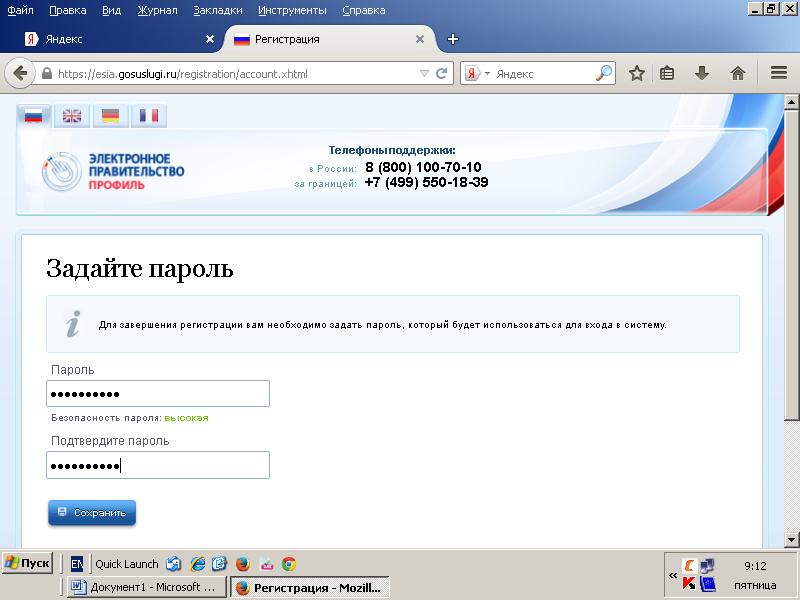
ในหน้าต่างถัดไปที่เปิดขึ้น เราขอแสดงความยินดีกับการลงทะเบียนของคุณ แต่ยังเร็วเกินไปที่จะชื่นชมยินดี ดังนั้นคลิก “เข้าสู่ระบบและกรอกข้อมูลส่วนตัวของคุณ”

หน้าต่างเข้าสู่ระบบบัญชีส่วนตัวของคุณจะเปิดขึ้น เพราะเราคือเจ้าของที่มีความสุข ลายเซ็นอิเล็กทรอนิกส์(ต่อไปนี้ - EP) และเราโชคดีเป็นสองเท่าเนื่องจากเราทำงานบนคอมพิวเตอร์ที่มีระบบป้องกันการเข้ารหัสลับ เช่น (มี CryptoPRO บนคอมพิวเตอร์) ดังนั้นเราจึงเข้าสู่บัญชีของเราโดยใช้ “ลายเซ็นอิเล็กทรอนิกส์หมายถึง”
อย่างไรก็ตามหากเรายังไม่ได้ติดตั้งปลั๊กอินสำหรับการทำงานกับพอร์ทัลบริการของรัฐบาลหน้าจะเปิดขึ้นซึ่งจะมีข้อมูลว่าเพื่อให้ทำงานได้คุณต้องติดตั้งปลั๊กอิน IFCPlugin.msi ซึ่งจะต้องเลือกขึ้นอยู่กับ ประเภทของระบบปฏิบัติการที่ติดตั้งบนคอมพิวเตอร์ของคุณ

กำลังเข้าถึงใบรับรอง ES
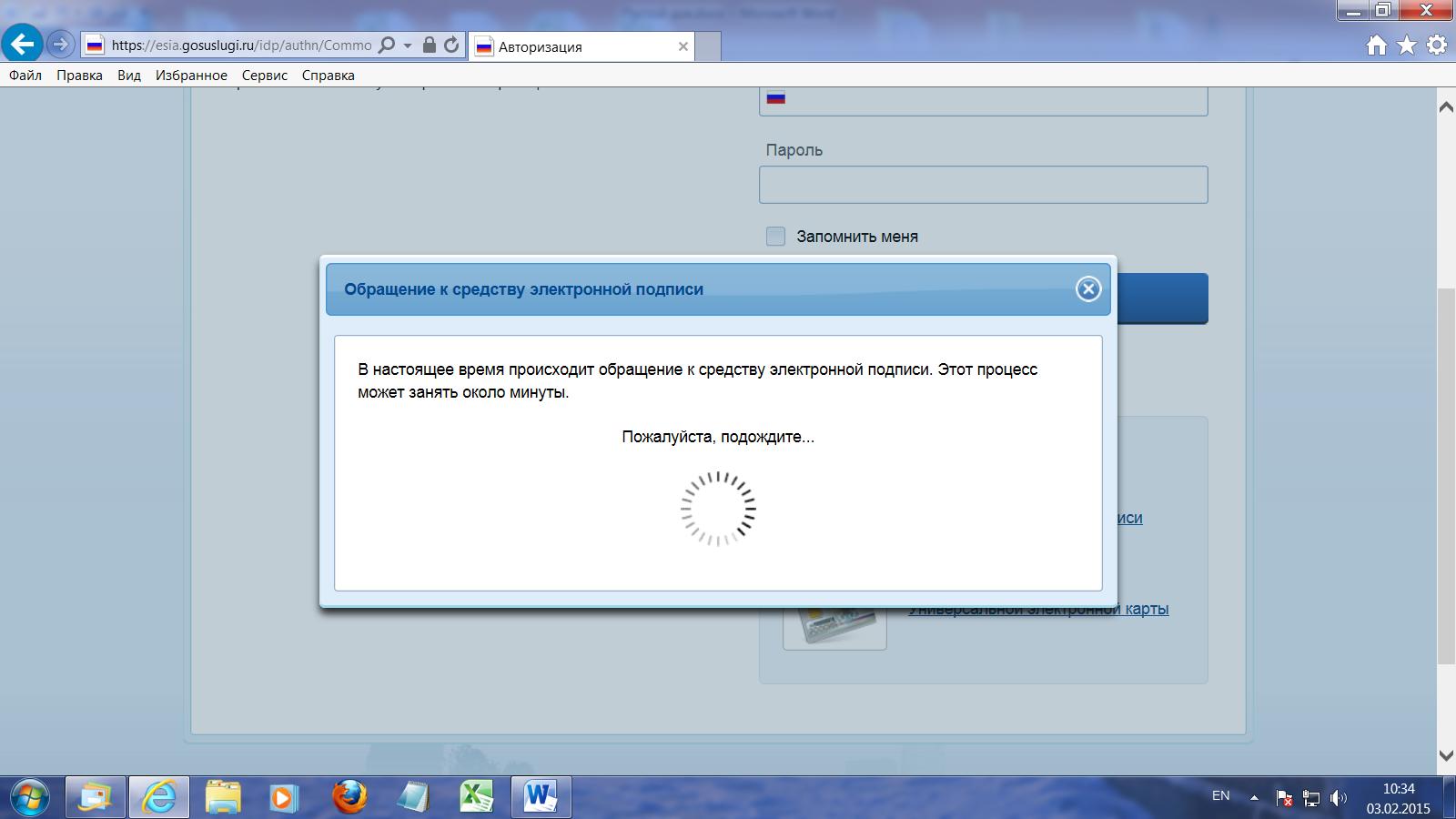
เนื่องจากยังไม่ได้ติดตั้งปลั๊กอินบนคอมพิวเตอร์ ให้ไปที่ลิงก์ด้านบน “ปลั๊กอินสำหรับการทำงานกับลายเซ็นอิเล็กทรอนิกส์”

เมื่อคุณคลิกที่ลิงค์ หน้าต่างจะเปิดขึ้นโดยจะมีการเลือกปลั๊กอินสำหรับระบบปฏิบัติการโดยอัตโนมัติ การติดตั้งจะเริ่มขึ้นโดยอัตโนมัติหรือคลิกที่ลิงก์ปลั๊กอินที่ไฮไลต์
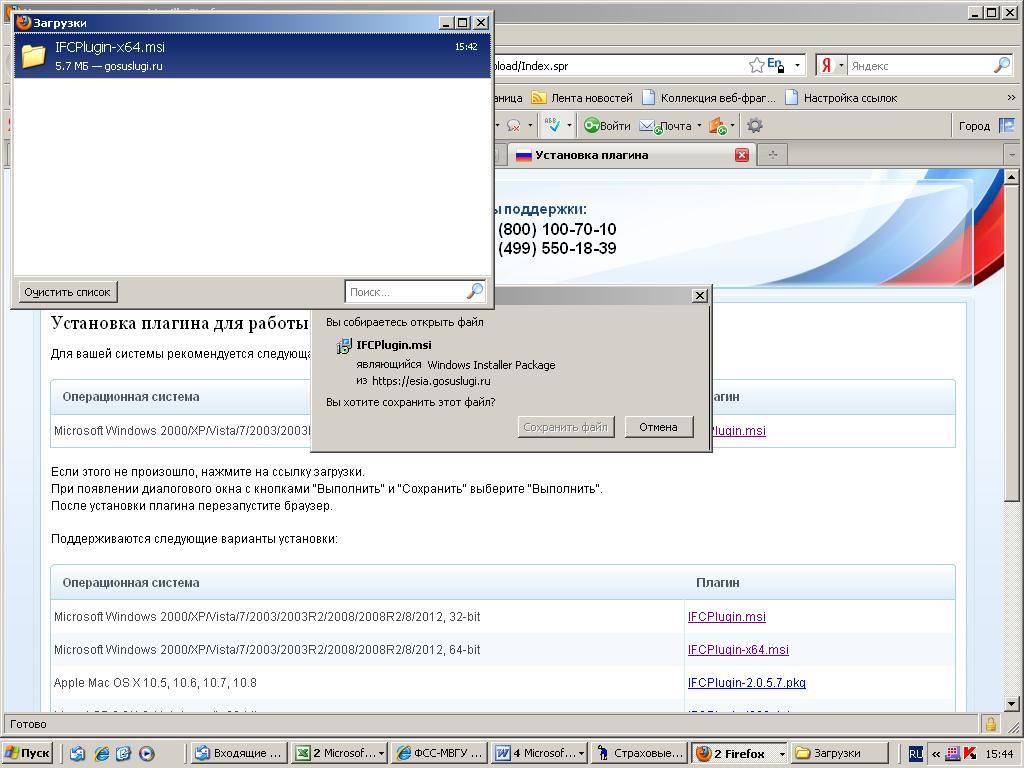
ต่อไปเราจะพบไฟล์นี้ IFCPlugin.msi ในการดาวน์โหลด หากเราไม่รู้ว่าดาวน์โหลดที่ไหน ให้ดูที่เส้นทางการดาวน์โหลด: ใน Mazil จะเป็นดังนี้ - เครื่องมือ - ดาวน์โหลด (คุณสามารถกดปุ่ม Ctrl+J พร้อมกันได้
เรียกใช้ไฟล์ IFCPlugin.msi ที่ดาวน์โหลดมา 
ทำตามขั้นตอนของตัวช่วยสร้างการติดตั้งปลั๊กอิน 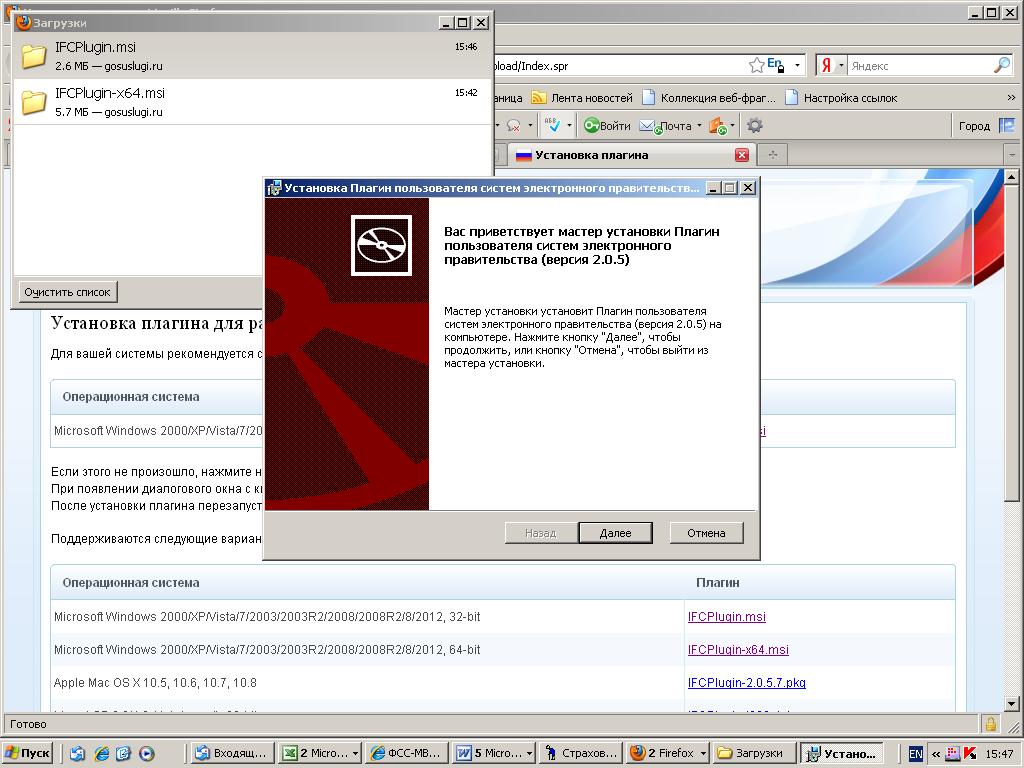
หลังจากติดตั้งปลั๊กอิน คุณควรตรวจสอบเบราว์เซอร์ Mozilla ในเครื่องมือ - ส่วนเสริม - ปลั๊กอิน
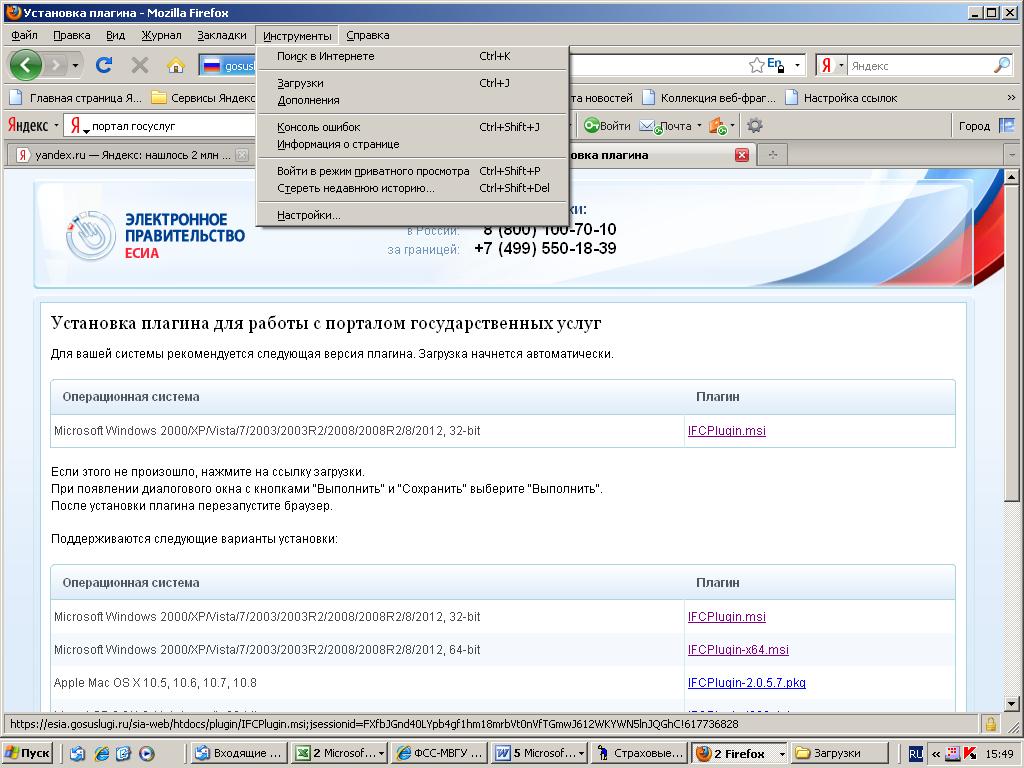
15) หากเราไม่พบเครื่องมือ เป็นไปได้มากว่าแผงเมนูจะปิดอยู่ ดังนั้น ในพื้นที่ว่างบนแถบด้านบนสีน้ำเงิน (ที่ไอคอนย่อ ขยาย และปิดหน้าต่าง) ให้ใช้ปุ่มเมาส์ขวาเพื่อเรียกเมนู โดยที่เราใส่เครื่องหมายถูกไว้ถัดจากแถบเมนู 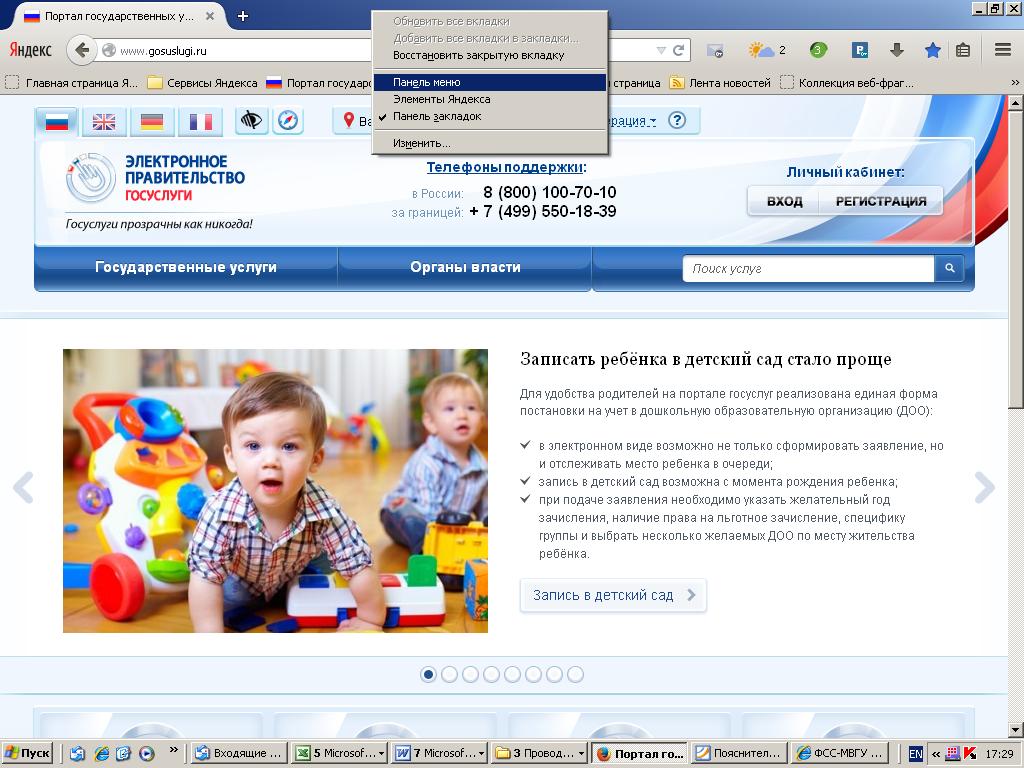
16) หลังจากนั้นบรรทัดจะปรากฏขึ้น โดยที่จะมีคำว่า TOOLS จากนั้นจึงเพิ่ม - PLUGINS คุณยังสามารถเปิดปลั๊กอินได้โดยกด Ctrl+Shift+A พร้อมกัน
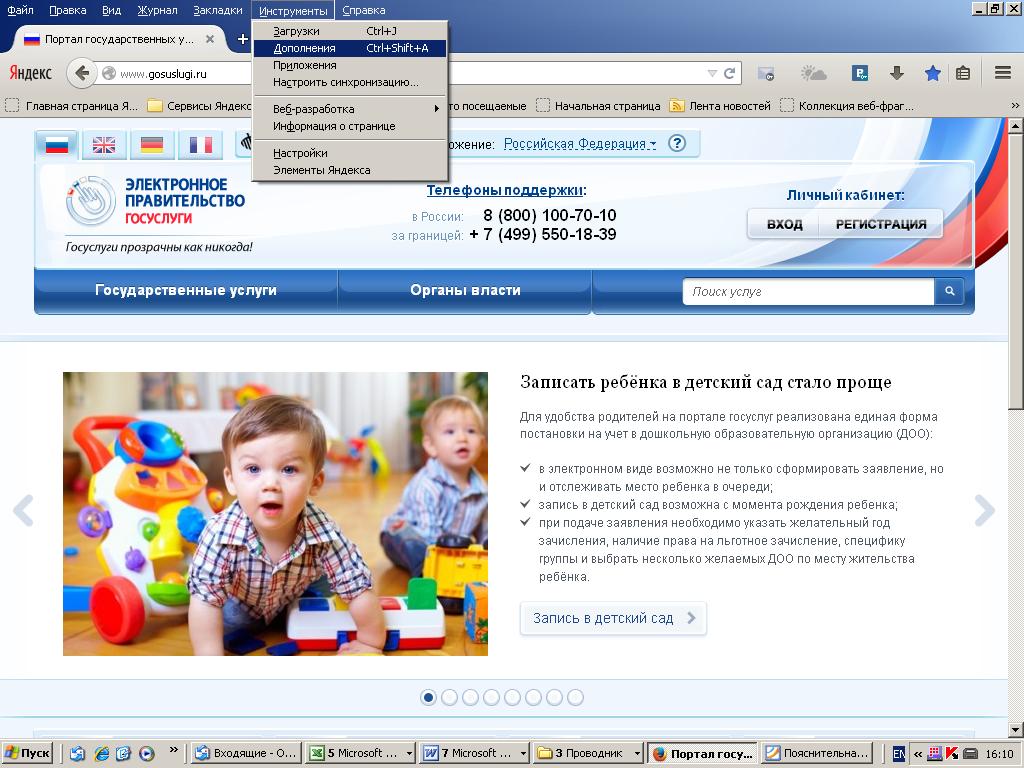
17) ตรงข้ามกับปลั๊กอินที่ติดตั้งเรียกว่า Crypto Interface Plugin คุณต้องเลือก “เปิดใช้งานเสมอ” (เริ่มแรกคุณควรเปิดใช้งานเมื่อมีการร้องขอ) มิฉะนั้น การเข้าสู่ระบบโดยใช้ลายเซ็นอิเล็กทรอนิกส์จะไม่ทำงาน คุณจะถูกขอให้ติดตั้งปลั๊กอินอีกครั้ง
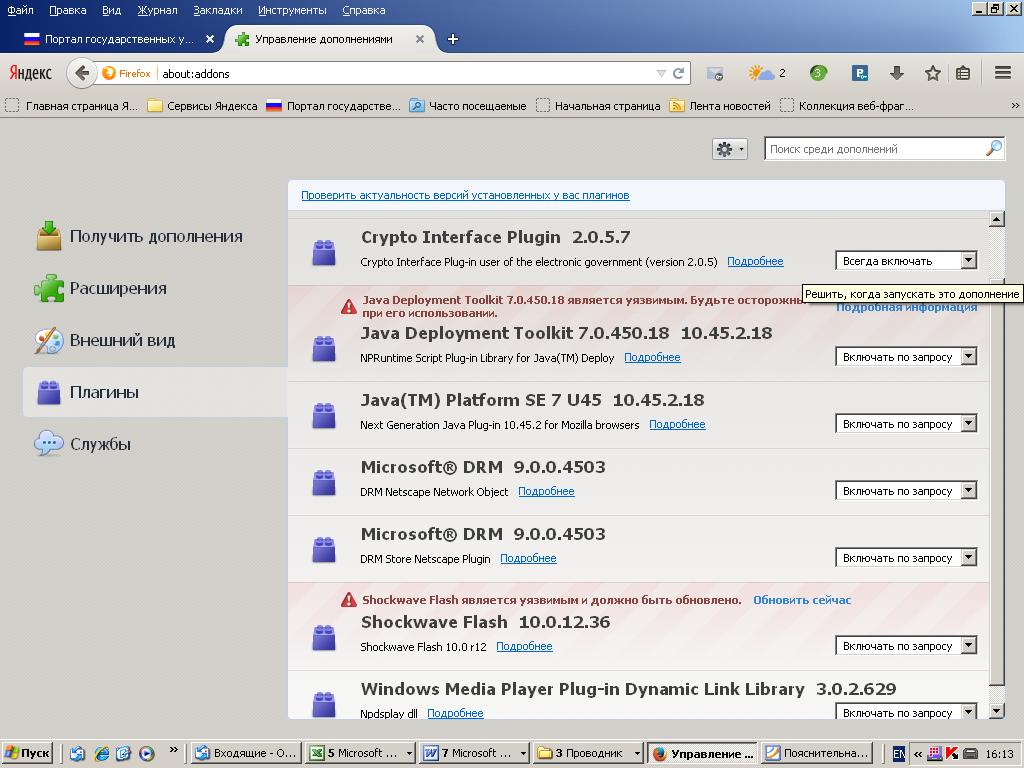
และหลังจากติดตั้งปลั๊กอินเองและเปลี่ยนการตั้งค่าในเครื่องมือ - "เปิดใช้งานเสมอ" ขอแนะนำให้ปิด Mazila แล้วเปิดอีกครั้ง (มันจะรีบูต) เพื่อให้เบราว์เซอร์ทำงานได้อย่างถูกต้องกับการตั้งค่าใหม่ หลังจากนั้นคุณสามารถเข้าสู่สำนักงานโดยใช้ลายเซ็นอิเล็กทรอนิกส์ของคุณ
ในหน้าต่างที่เปิดขึ้น ให้เลือกใบรับรองหลักขององค์กรที่คุณลงทะเบียนในบัญชีของแต่ละบุคคล (หัวหน้าองค์กร) หากมีลายเซ็นอิเล็กทรอนิกส์หลายรายการในแฟลชไดรฟ์

19) เราเข้าสู่ระบบโดยใช้ลายเซ็นอิเล็กทรอนิกส์
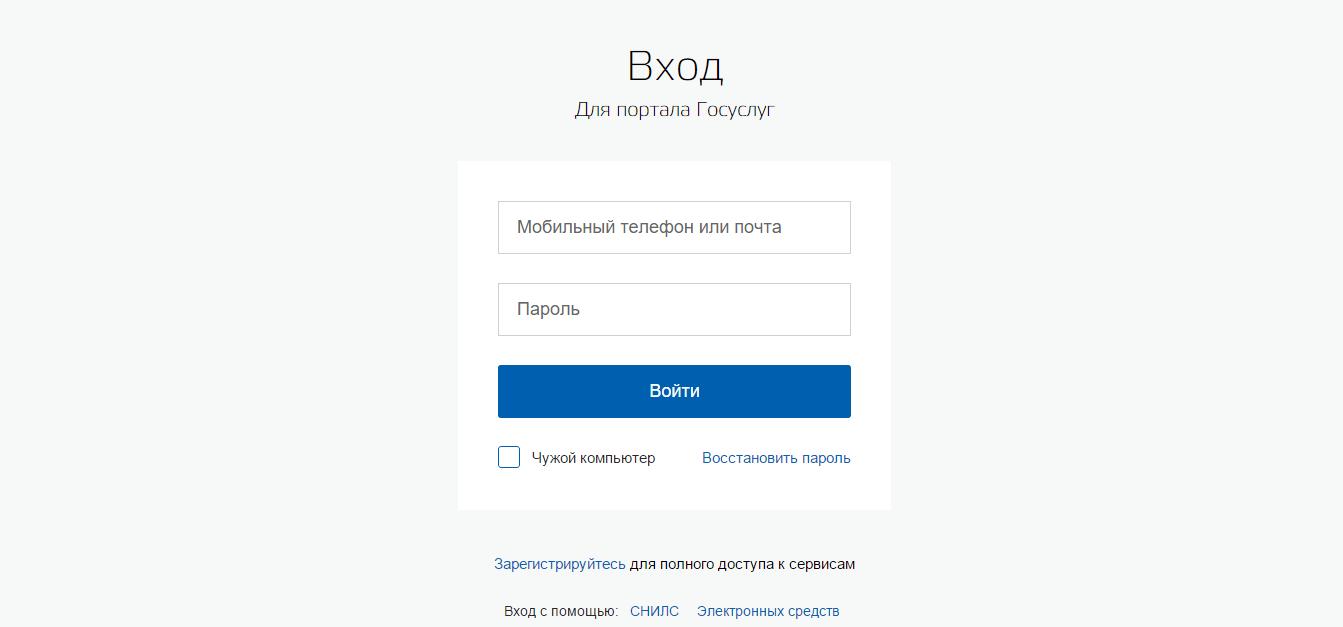
หลังจากเข้าสู่บัญชีส่วนตัวของแต่ละบุคคล - หัวหน้าองค์กร เราจะเห็นว่าโปรไฟล์ของเขามีความสมบูรณ์สอดคล้องกับระดับบัญชี SIMPLIFIED ถัดไป คุณต้องดำเนินการแก้ไขข้อมูลของฉัน
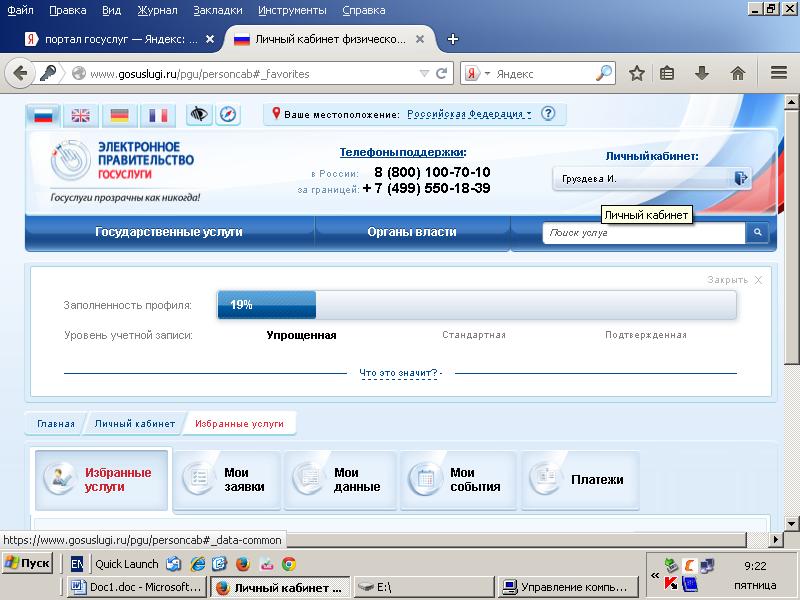
21) หากต้องการทำสิ่งนี้ ให้กดปุ่ม "GO TO EDIT"
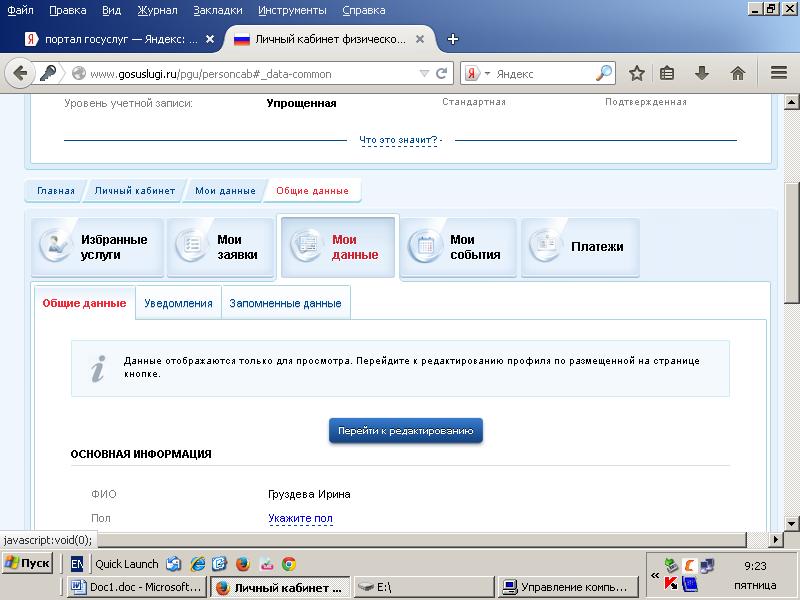
อย่างที่คุณเห็นกระบวนการลงทะเบียนแบบเต็มของแต่ละบุคคลประกอบด้วย 3 ขั้นตอน - ขั้นตอน:
- การป้อนข้อมูล
- การตรวจสอบข้อมูลส่วนบุคคล
- การยืนยันตัวตน
ในขั้นตอนที่ 1 “การป้อนข้อมูล” คุณจะต้องมี SNILS ข้อมูลหนังสือเดินทาง TIN และที่อยู่ ป้อนข้อมูลทั้งหมดลงในช่องที่มีเครื่องหมายดอกจันสีแดงแล้วกดปุ่ม "ดำเนินการต่อ"
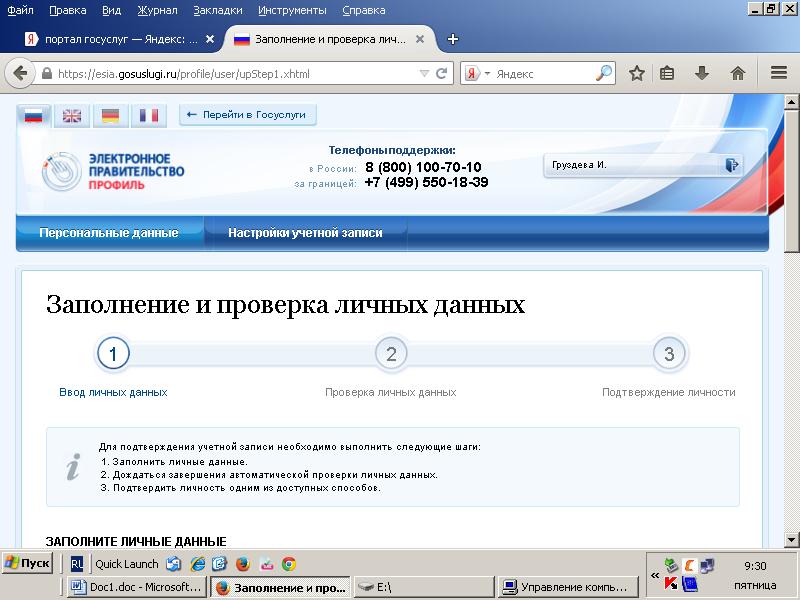
หลังจากนั้นในขั้นตอนที่ 2 จะมีการตรวจสอบข้อมูล SNILS โดยอัตโนมัติตามฐานข้อมูลกองทุนบำเหน็จบำนาญ (เกิดขึ้นอย่างรวดเร็ว) และข้อมูลหนังสือเดินทางตาม Federal Migration Service ซึ่งใช้เวลา 10-15 นาทีในสถานการณ์ที่ดี แต่สามารถทำได้ ใช้เวลา 1-5 วัน ในเวลาเดียวกันคุณสามารถออกจากระบบอินเทอร์เน็ตได้การตรวจสอบจะไม่ถูกขัดจังหวะ - มันกำลังทำงานอยู่ด้วยตัวเองแล้ว
เมื่อสิ้นสุดการตรวจสอบ คุณจะได้รับ SMS ทางโทรศัพท์ หรือคุณสามารถลงชื่อเข้าใช้บัญชีของคุณในภายหลังและดูผลการตรวจสอบได้ ถัดไปคุณต้อง “ไปที่การยืนยันตัวตน”
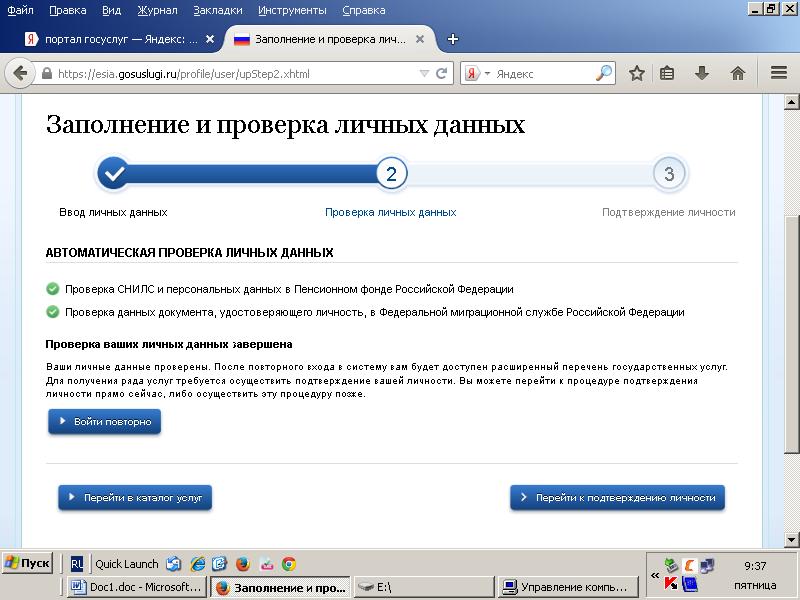
24) คุณสามารถยืนยันตัวตนของคุณได้ 3 วิธี:
- มาที่ศูนย์บริการด้วยตนเองพร้อมหนังสือเดินทางของคุณ
- ขอยืนยันที่อยู่ทางไปรษณีย์ โดยทางไปรษณีย์ลงทะเบียน,
- แต่สำหรับเราที่เป็นเจ้าของลายเซ็นอิเล็กทรอนิกส์ที่โชคดี มีวิธีการยืนยัน "การใช้ลายเซ็นอิเล็กทรอนิกส์" (ที่ดึงแฟลชไดรฟ์) เลือกและคลิก “ยืนยันตัวตนวิธีนี้” 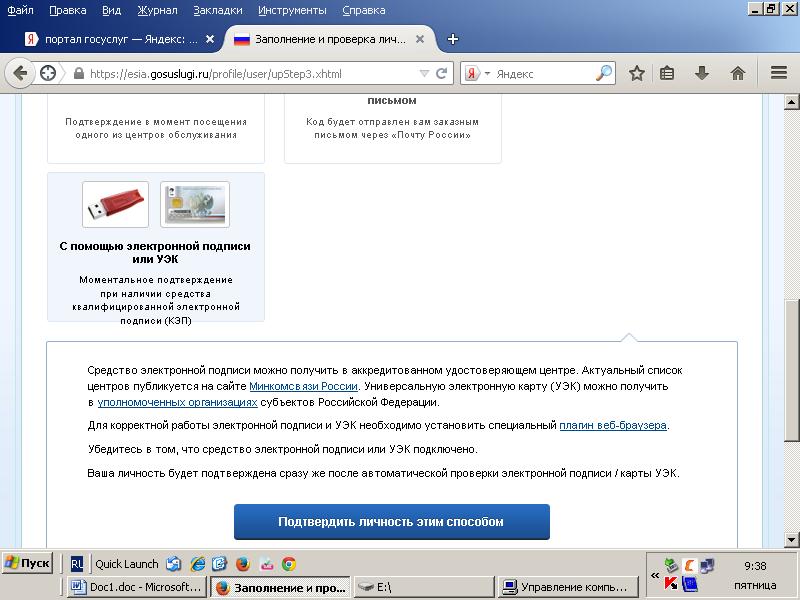
หากมีลายเซ็นอิเล็กทรอนิกส์หลายฉบับ ให้เลือกลายเซ็นที่ตรงกับองค์กรที่ลงทะเบียน
หลังจากเสร็จสิ้นการยืนยันตัวตนในขั้นตอนที่ 3 นี้แล้ว เราขอแสดงความยินดีที่คุณได้ยืนยันตัวตนและเพิ่มโอกาสต่างๆ แล้ว เราเข้าสู่ระบบอีกครั้งที่สำนักงานของผู้จัดการโดยใช้ลายเซ็นอิเล็กทรอนิกส์
หลังจากยืนยันบัญชีแล้ว หน้าปกขององค์กรจะปรากฏในบัญชีส่วนตัวของผู้จัดการ ให้ไปที่บัญชีนั้น
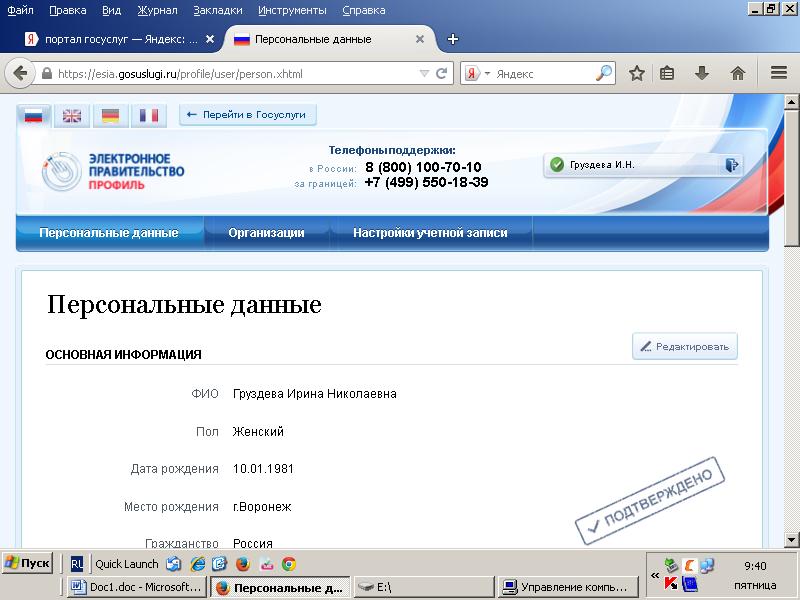
การสร้างบัญชีนิติบุคคล (บัญชีองค์กร) รวมถึงบัญชีบุคคลประกอบด้วย 3 ขั้นตอน
ขั้นตอนแรกคือการเชื่อมต่ออุปกรณ์อิเล็กทรอนิกส์
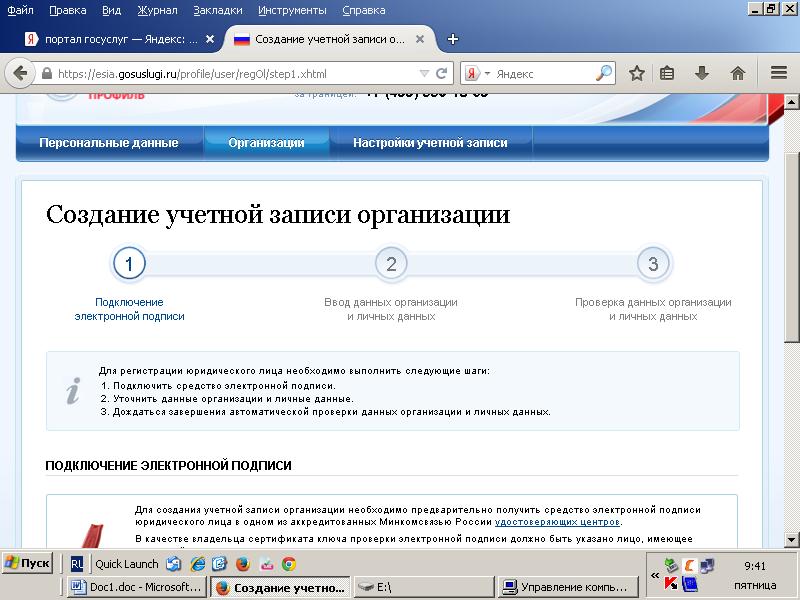
29) ขั้นตอนที่สองคือการป้อนข้อมูลเกี่ยวกับองค์กร
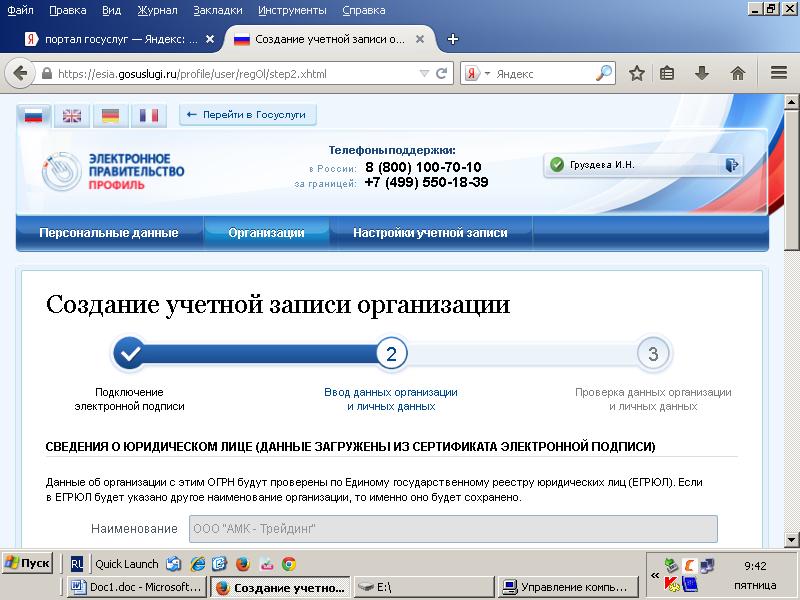
30) ในหน้าเดียวกัน คุณจะต้องป้อน TIN ของผู้จัดการ จากนั้นคลิกดำเนินการต่อ
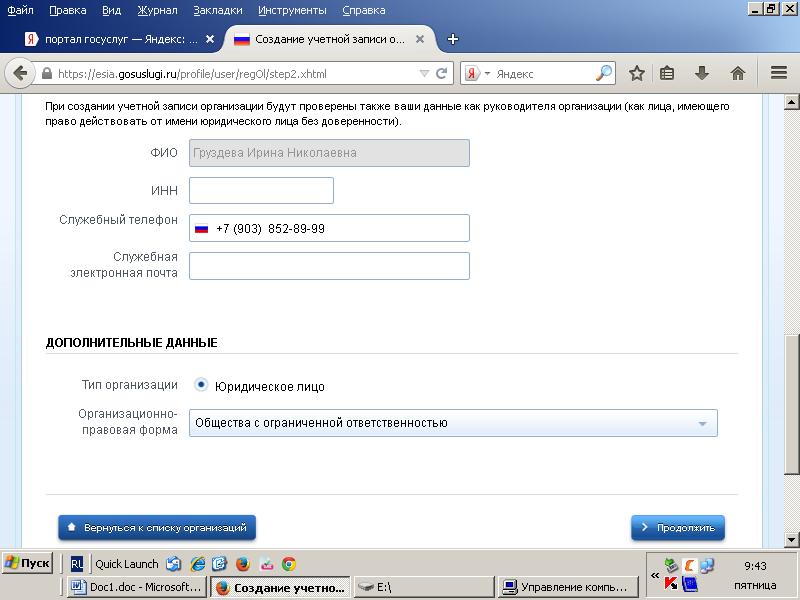
หลังจากนั้นขั้นตอนที่ 3 จะเริ่มต้นขึ้น - การตรวจสอบความถูกต้องของข้อมูลเกี่ยวกับองค์กรโดยอัตโนมัติซึ่งประกอบด้วยการตรวจสอบหัวหน้าตามทะเบียนนิติบุคคลแบบครบวงจร (ผ่านอย่างรวดเร็ว) และตรวจสอบองค์กรตามทะเบียนนิติบุคคลแบบครบวงจรของรัฐ (ใช้เวลา 10 -15 นาที) แต่อาจใช้เวลาหลายวัน (สูงสุด 5) แต่ในกรณีนี้ คุณสามารถออกจากอินเทอร์เน็ตได้และการตรวจสอบจะดำเนินต่อไป
เมื่อการตรวจสอบเสร็จสิ้น คุณจะได้รับแจ้งให้เข้าสู่ระบบอีกครั้ง ในกรณีนี้ ขอแนะนำให้ออกจากสำนักงานแล้วเข้าสู่ระบบโดยใช้ลายเซ็นอิเล็กทรอนิกส์
![]()
และนี่คือผลลัพธ์ที่ต้องการ เมื่อคุณเข้าสู่ระบบ หน้าต่างเลือกบทบาทจะปรากฏขึ้น โดยระบบจะขอให้คุณเข้าสู่สำนักงานของผู้จัดการในฐานะบุคคลหรือสำนักงานของนิติบุคคล ในระยะหลังคุณจะต้องยื่นคำขอรับบริการภาครัฐจากองค์กร
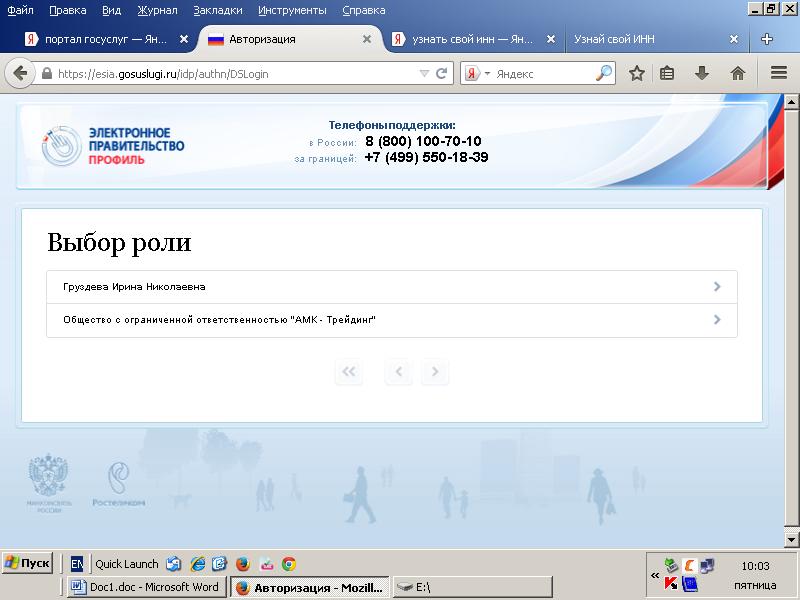
33) การที่เราอยู่ในสำนักงานของนิติบุคคลสามารถดูได้ที่มุมขวา เนื่องจากในตอนแรก (ด้านบน) คือชื่อขององค์กร และด้านล่างเป็นชื่อเต็มของผู้จัดการ
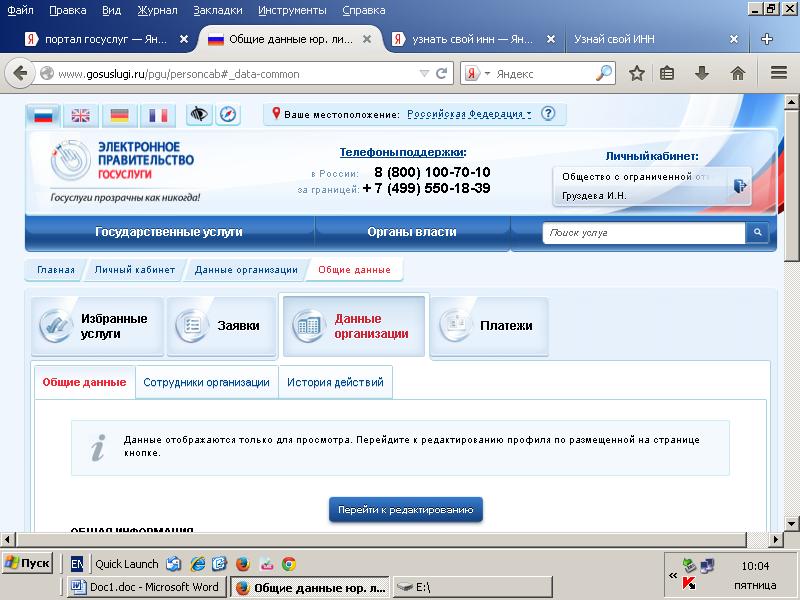
และตอนนี้เราสามารถใช้บริการของรัฐได้ทั้งหมด ยื่นคำขอเข้ากองทุน โดยเฉพาะ ประกันสังคม
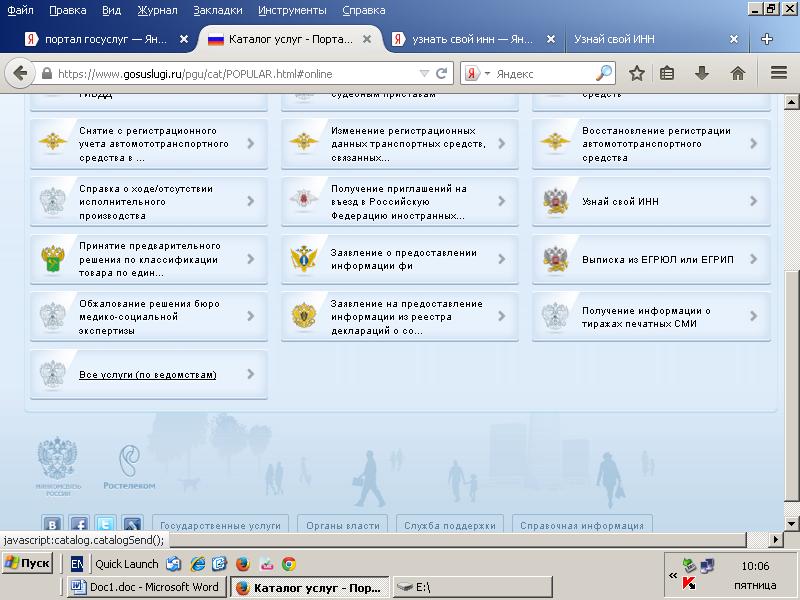
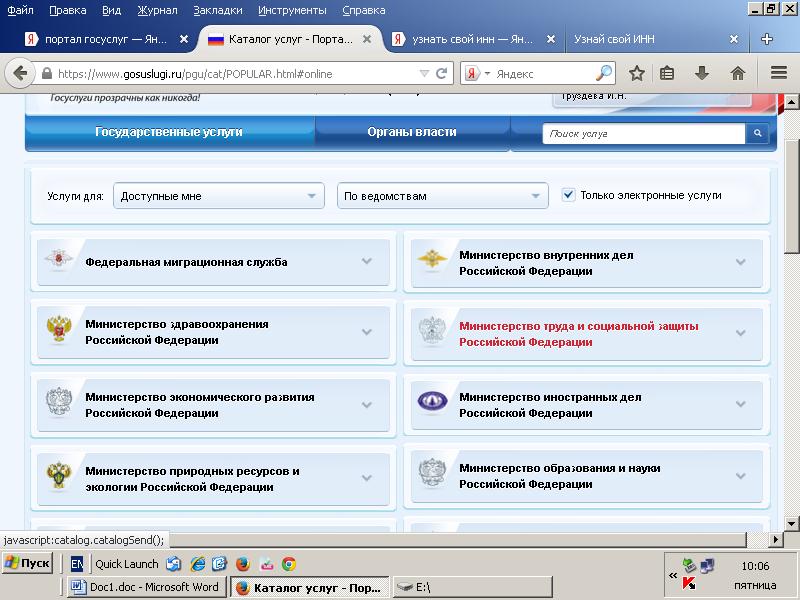
หน่วยงานของรัฐเสนอให้ใช้บริการของตนค่ะ แบบฟอร์มอิเล็กทรอนิกส์บนพอร์ทัลบริการของรัฐสำหรับทั้งบุคคลและนิติบุคคล ใดๆ นิติบุคคลกอปรด้วยสิทธิและความรับผิดชอบบางประการ เกิดขึ้นจากช่วงเวลาของการลงทะเบียนซึ่งสามารถทำได้โดยตรงกับหน่วยงานด้านภาษีหรือบนพอร์ทัลบริการของรัฐ เราขอเชิญชวนให้คุณทำความคุ้นเคยกับการรับบริการภาครัฐสำหรับนิติบุคคลทางออนไลน์
อ้างอิง. โพสต์บนพอร์ทัลบริการของรัฐ ข้อมูลความเป็นมาเกี่ยวกับขั้นตอนการให้บริการที่จัดขึ้น ค้นหาสะดวกตามหน่วยงาน หัวข้อ สถานการณ์ ตลอดจนลิงค์ไปยังบริการของหน่วยงานภาครัฐ
การลงทะเบียนเกิดขึ้นโดยการสร้างบัญชีนิติบุคคล แต่สามารถทำได้ก็ต่อเมื่อคุณมีการเข้าสู่ระบบและรหัสผ่านสำหรับระบบระบุตัวตนและการรับรองความถูกต้องแบบรวม รายบุคคล– ผู้จัดการหรือตัวแทนขององค์กรที่มีสิทธิดำเนินการในนามขององค์กร ซึ่งหมายความว่าบุคคลที่ระบุจะต้องลงทะเบียนบนพอร์ทัลและติดต่อโครงสร้างที่ได้รับอนุญาตเพื่อยืนยันบัญชี
จะเริ่มตรงไหน?
เนื่องจากการจดทะเบียนนิติบุคคลสามารถทำได้โดยไม่ต้องไปที่สำนักงานสรรพากร คำถามจึงเกิดขึ้น: จะลงทะเบียนนิติบุคคลในพอร์ทัลบริการสาธารณะได้อย่างไร คุณควรเริ่มต้นด้วยการลงทะเบียนผู้จัดการเป็นรายบุคคล มันเกิดขึ้นใน 3 ขั้นตอน:
- การรับบัญชี "แบบง่าย" หลังจากคลิกปุ่มลงทะเบียน ระบบจะขอให้คุณกรอกนามสกุล ชื่อ หมายเลขโทรศัพท์มือถือ หรือ ที่อยู่อีเมลซึ่งจะได้รับรหัสที่คุณจะต้องป้อนต่อไป หลังจากป้อนรหัสแล้ว ให้สร้างและป้อนรหัสผ่านสำหรับบัญชีของคุณ
- การสร้างบัญชี “มาตรฐาน” ในการดำเนินการนี้ คุณต้องกรอกข้อมูลในช่องต่างๆ เช่น SNILS และหนังสือเดินทาง ข้อมูลนี้ได้รับการตรวจสอบโดยอัตโนมัติด้วยฐานข้อมูลของกองทุนบำเหน็จบำนาญแห่งสหพันธรัฐรัสเซียและ Federal Migration Service ของสหพันธรัฐรัสเซีย หลังจากการยืนยันสำเร็จ คุณจะถูกขอให้ยืนยันรายละเอียดของคุณเพื่อเข้าถึงบริการอิเล็กทรอนิกส์ทั้งหมด
- รายการ "ยืนยันแล้ว" จะดำเนินการหลังจากเยี่ยมชมด้วยตนเองเท่านั้น พร้อมหนังสือเดินทางและ SNILS ซึ่งเป็นโครงสร้างที่มีอำนาจในการยืนยันตัวตน (มีรายการอยู่ในเว็บไซต์ เลือกวิธีที่สะดวกสำหรับคุณ)
จากนั้นจึงจำเป็นต้องเตรียมเอกสารประกอบ: กฎบัตร, ระเบียบการก่อตั้ง จำเป็นต้องใช้สำเนาที่สแกนเมื่อสร้างแพ็คเกจเอกสาร เอกสารทั้งหมดจะต้องจัดทำตามข้อกำหนดของกฎหมายของรัฐบาลกลาง 129-FZ ก่อนที่จะลงทะเบียนองค์กรสำหรับการบริการสาธารณะ
สิ่งที่เหลืออยู่คือให้ผู้จัดการหรือผู้มีอำนาจได้รับลายเซ็นอิเล็กทรอนิกส์ที่ได้รับการปรับปรุง ซึ่งจะจำเป็นในการลงนามในเอกสารทั้งหมดที่ส่งผ่านช่องทางการสื่อสารอิเล็กทรอนิกส์ มันถูกใช้เพื่อระบุบุคคลหรือนิติบุคคล ความถูกต้องของลายเซ็นดังกล่าวได้รับการยืนยันโดยใบรับรองที่ออกโดยศูนย์ออกใบรับรองที่ได้รับการรับรอง
นิติบุคคลจำเป็นต้องมีลายเซ็นดังกล่าวเพื่อทำงานร่วมกับพอร์ทัลบริการของรัฐบาล ส่งรายงานภาษี และธุรกรรมทางอิเล็กทรอนิกส์อื่นๆ อีกมากมาย ต้องได้รับใบรับรองก่อนลงทะเบียนองค์กรในพอร์ทัลบริการสาธารณะ
จะขอรับลายเซ็นอิเล็กทรอนิกส์ที่ผ่านการรับรองขั้นสูงได้อย่างไร
หากต้องการขอรับลายเซ็นอิเล็กทรอนิกส์ คุณต้องติดต่อศูนย์ออกใบรับรองด้วยตนเอง (รายชื่อศูนย์ดังกล่าวอยู่บนเว็บไซต์ของกระทรวงโทรคมนาคมและสื่อสารมวลชนแห่งสหพันธรัฐรัสเซีย) โดยแสดงหนังสือเดินทางและ SNILS ของคุณ หลังจากการลงทะเบียน เจ้าของลายเซ็นจะได้รับใบรับรองและแฟลชไดรฟ์ที่มีคีย์ลายเซ็นนั้นเอง
สำคัญ. โปรดจำไว้ว่าควรจัดเก็บกุญแจอิเล็กทรอนิกส์ที่ลงนามแล้วตามข้อกำหนดการรักษาความลับทั้งหมด
การลงทะเบียนนิติบุคคลตามคำแนะนำพอร์ทัลบริการสาธารณะ
ขั้นแรก คุณต้องลงชื่อเข้าใช้พอร์ทัลบริการของรัฐบาลผ่านลิงก์ www.gosuslugi.ru ด้วยชื่อผู้ใช้และรหัสผ่าน ESIA ของคุณ
หรือใช้ วิธีการทางอิเล็กทรอนิกส์หากคุณมีสื่อภายนอกที่มีลายเซ็นอิเล็กทรอนิกส์ ลายเซ็นอิเล็กทรอนิกส์ที่มีคุณสมบัติเหมาะสมจะจำเป็นหากองค์กรของคุณวางแผนที่จะใช้การจัดการเอกสารอิเล็กทรอนิกส์กับหน่วยงานของรัฐ เช่น สำนักงานสรรพากร กองทุนประกันสังคม กองทุนบำเหน็จบำนาญ (รวมถึงการส่งรายงาน) เมื่อลงทะเบียนนิติบุคคลออนไลน์ คุณจะต้องลงนามในแพ็คเกจเอกสารที่จำเป็น
สำคัญ. เงื่อนไขทางกฎหมายสำหรับการใช้ลายเซ็นดิจิทัลในเอกสารอิเล็กทรอนิกส์ได้รับการควบคุมโดย กฎหมายของรัฐบาลกลาง สหพันธรัฐรัสเซียลงวันที่ 6 เมษายน 2554 เลขที่ 63-FZ “เกี่ยวกับลายเซ็นอิเล็กทรอนิกส์” ตามกฎหมายจะเทียบเท่ากับลายเซ็นปกติ
เมื่อเข้าสู่ระบบพอร์ทัลทางอิเล็กทรอนิกส์ ระบบจะขอให้คุณเลือกใบรับรองเจ้าของลายเซ็นและรหัสผ่านสำหรับคอนเทนเนอร์คีย์ส่วนตัว จากนั้นผู้ใช้จะสามารถเข้าถึงบัญชีส่วนตัวของเขาได้
ในแค็ตตาล็อกบริการ บนแท็บหน่วยงานภาครัฐ จะมี Federal Tax Service

เมื่อคลิกที่ชื่อเราจะเข้าสู่หน้าแผนกซึ่งระบุว่าสามารถรับบริการออนไลน์ใดบ้างรวมถึงการจดทะเบียนนิติบุคคลและผู้ประกอบการ
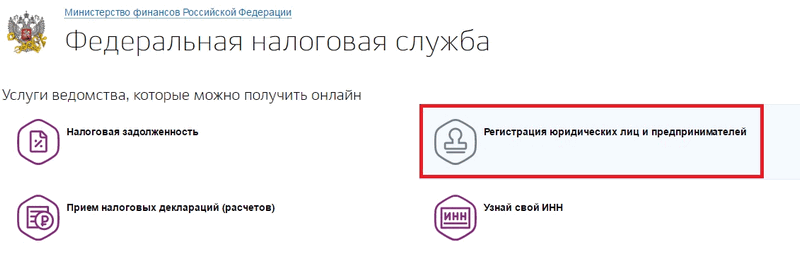
ไปที่ส่วนนี้เพื่อดูรายการบริการภาครัฐสำหรับนิติบุคคล เมื่อลงทะเบียนนิติบุคคลใหม่ คุณควรเลือกรายการการลงทะเบียนสถานะของนิติบุคคลเมื่อมีการสร้าง
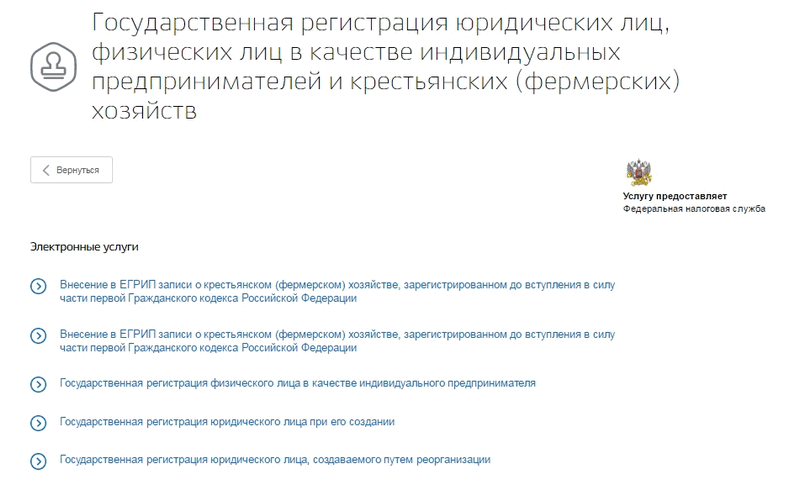
จากนั้นมันก็จะเปิดขึ้น ข้อมูลรายละเอียดวิธีการลงทะเบียนองค์กรเพื่อรับบริการสาธารณะ และขั้นตอนการรับบริการ คุณควรอ่านให้ครบถ้วนเนื่องจากข้อมูลมีความสำคัญ เงื่อนไขการให้บริการและค่าอากรของรัฐระบุไว้ที่นี่ด้วย ความสะดวก การลงทะเบียนออนไลน์คือสามารถชำระภาษีของรัฐได้โดยตรงบนพอร์ทัล
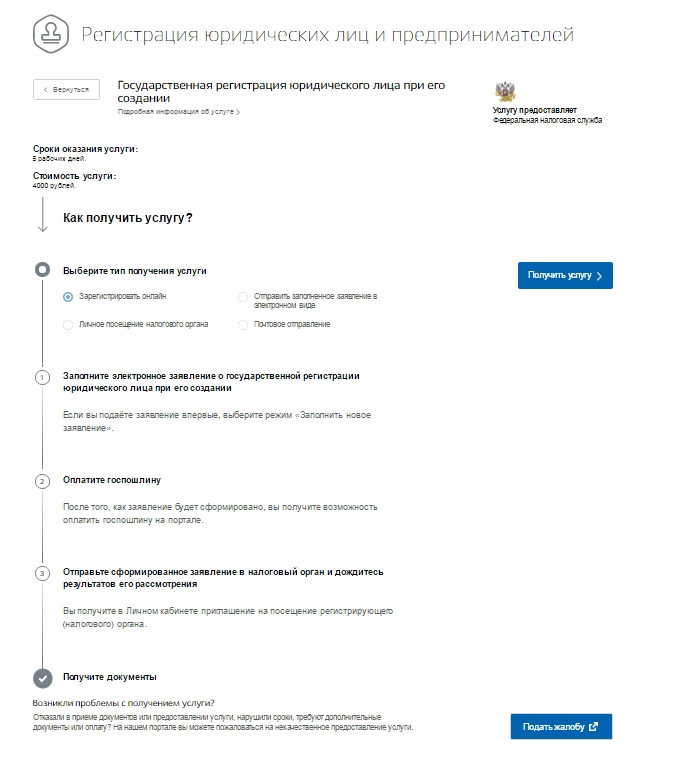

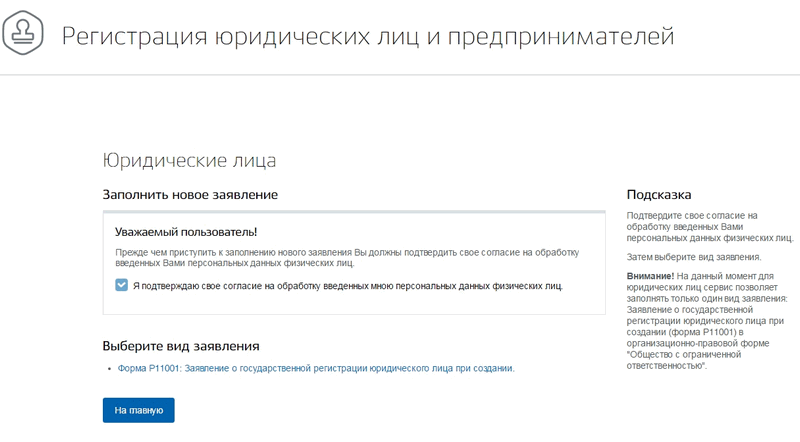
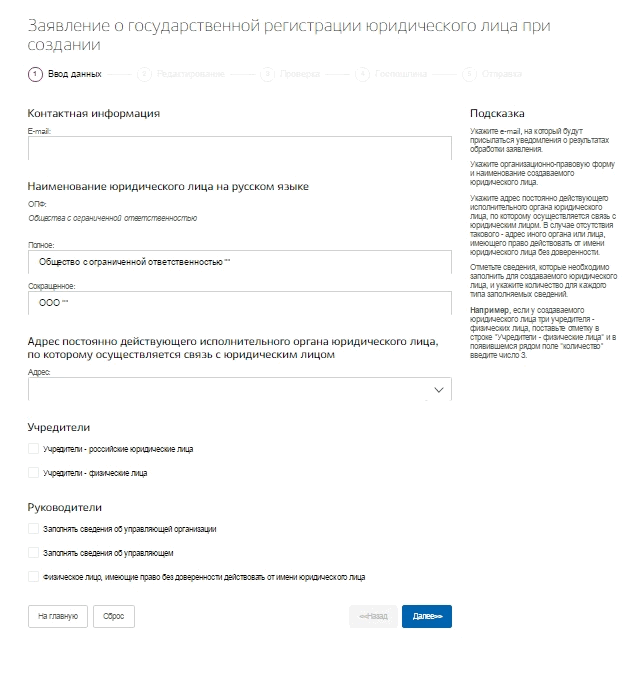
นอกจากนี้ จะมีการระบุรายการเอกสารสำหรับการลงทะเบียน โดยจะต้องโหลดสำเนาสแกนอิเล็กทรอนิกส์ลงในคอนเทนเนอร์การขนส่ง มันถูกสร้างขึ้นโดยใช้ซอฟต์แวร์ที่คุณจะถูกขอให้ดาวน์โหลดจากเว็บไซต์
เมื่อลงนามแพ็คเกจเอกสาร ระบบจะตรวจสอบปลั๊กอินของเว็บเบราว์เซอร์ที่ติดตั้งเพื่อดำเนินการ มันเกิดขึ้นโดยอัตโนมัติ และหากหายไป ข้อความจะปรากฏขึ้นพร้อมลิงก์ที่ใช้งานอยู่สำหรับการติดตั้ง ที่นี่คุณจะถูกขอให้กำหนดค่าเบราว์เซอร์ของคุณให้ทำงานกับลายเซ็นอิเล็กทรอนิกส์ โปรดทราบว่าการใช้เบราว์เซอร์เพื่อวัตถุประสงค์เหล่านี้ทำได้ง่ายที่สุด มอซซิลา ไฟร์ฟอกซ์- เมื่อคุณคลิกที่ลิงค์ ประเภทของระบบปฏิบัติการที่ติดตั้งจะถูกกำหนดโดยอัตโนมัติ สิ่งที่คุณต้องทำคือคลิกที่ลิงค์ไปยังปลั๊กอิน รอให้การดาวน์โหลดเสร็จสิ้นและติดตั้งตามคำแนะนำของวิซาร์ดการติดตั้ง
โปรดทราบว่านอกเหนือจากปลั๊กอินแล้วคุณอาจต้องมี โปรแกรมพิเศษ– ผู้ให้บริการ crypto ผู้เชี่ยวชาญของศูนย์รับรองที่ออกคีย์ลายเซ็นอิเล็กทรอนิกส์จะต้องแจ้งเกี่ยวกับความจำเป็นในการติดตั้ง เฉพาะในกรณีที่ส่วนประกอบทั้งหมดพร้อมใช้งานเท่านั้นจึงจะสามารถใช้งานได้อย่างเต็มที่
ผลลัพธ์จะเป็นอย่างไร?
หากเอกสารทั้งหมดกรอกอย่างถูกต้องและเป็นไปตามมาตรฐานที่กำหนด ฝ่ายภาษีจะจดทะเบียนนิติบุคคลภายใน 5 วันทำการ และจะแจ้งให้คุณทราบทางข้อความในบัญชีส่วนตัวของคุณบนเว็บไซต์บริการของรัฐ รวมถึงที่ ที่อยู่อีเมลที่ระบุระหว่างการลงทะเบียน การปฏิเสธยังเกิดขึ้นได้หากการตรวจสอบเอกสารเผยให้เห็นข้อบกพร่องใดๆ ซึ่งคุณจะได้รับแจ้งพร้อมระบุเหตุผลในการปฏิเสธด้วย
วิธีการเปิดสำนักงานสำหรับนิติบุคคลที่มีอยู่
หากองค์กรได้ลงทะเบียนกับหน่วยงานจัดเก็บภาษีแล้วและมีรหัสอิเล็กทรอนิกส์ โปรดอ่านวิธีการลงทะเบียนนิติบุคคลบนพอร์ทัลบริการของรัฐบาล
ขั้นตอนการลงทะเบียนองค์กร - นิติบุคคลประกอบด้วยสี่ขั้นตอน:
- หลังจากเข้าสู่พอร์ทัลบริการของรัฐโดยใช้วิธีอิเล็กทรอนิกส์คุณต้องคลิกปุ่ม "+ เพิ่มองค์กร"
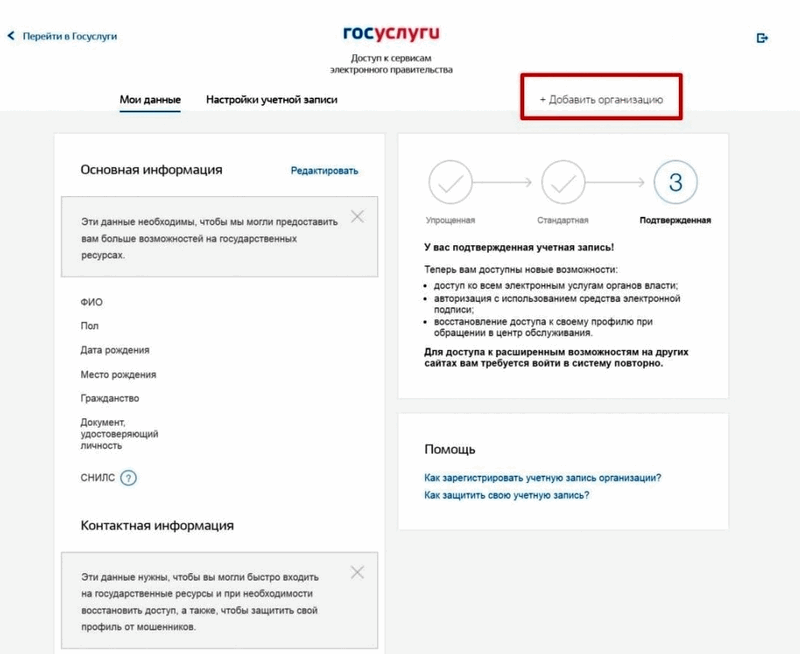
- จากนั้นระบบจะแจ้งให้คุณอ่านคำแนะนำและตรวจสอบปลั๊กอินของเว็บเบราว์เซอร์ที่ติดตั้งเพื่อการทำงาน

- ขั้นตอนต่อไปคือการกรอกรายละเอียดของนิติบุคคล ระบบจะอ่านรายละเอียดส่วนหลักจากกุญแจอิเล็กทรอนิกส์และจะกรอกข้อมูลให้อัตโนมัติ ยังคงต้องระบุข้อมูลเพิ่มเติม: ที่อยู่อีเมล, TIN ของแต่ละบุคคล - หัวหน้าหรือผู้มีอำนาจขององค์กร, หมายเลขโทรศัพท์ธุรกิจและที่อยู่อีเมลตลอดจนแบบฟอร์มทางกฎหมาย (เลือกจากไดเร็กทอรีที่เปิด) โปรดทราบว่าจำเป็นต้องกรอกช่องเหล่านี้
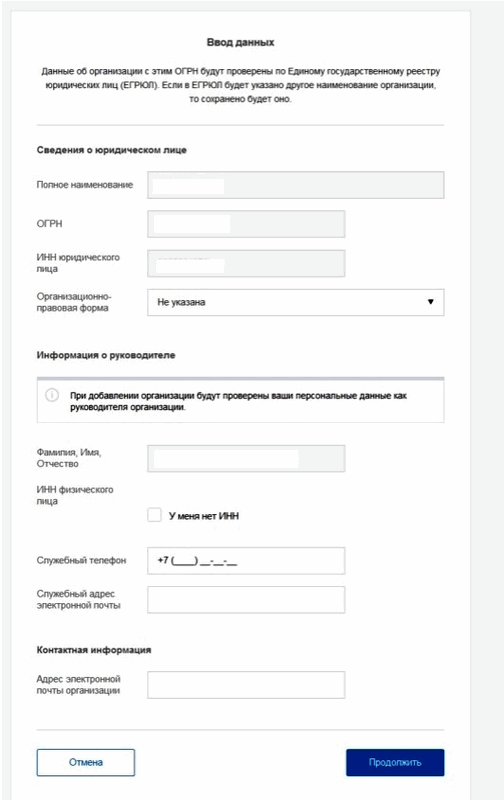
- สิ่งที่คุณต้องทำคือรอสักครู่จนกว่าข้อมูลทั้งหมดจะได้รับการตรวจสอบ และหากไม่มีข้อผิดพลาด บัญชีส่วนบุคคลของนิติบุคคลจะถูกสร้างขึ้น
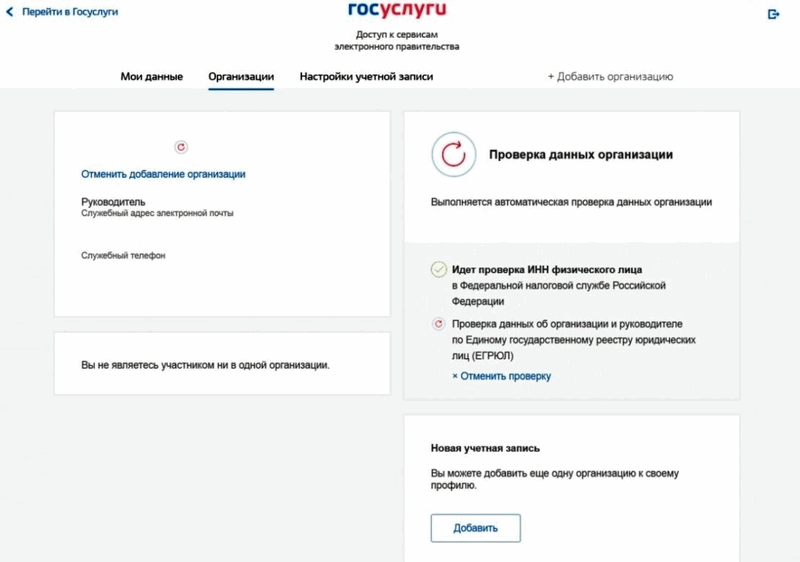
ข้อมูลเกี่ยวกับวิธีการลงทะเบียนนิติบุคคลบนพอร์ทัลบริการของรัฐช่วยให้คุณดำเนินการได้อย่างรวดเร็ว ตอนนี้เมื่อเข้าสู่พอร์ทัลบริการของรัฐหลังจากป้อนรหัสผ่านหรือหลังจากอ่านรหัสอิเล็กทรอนิกส์ระบบจะเสนอทางเลือกให้ผู้ใช้ว่าเขาต้องการเยี่ยมชมเว็บไซต์เป็นใคร: บุคคลหรือนิติบุคคล
การลงทะเบียนนิติบุคคลในพอร์ทัลบริการสาธารณะ คำแนะนำจะช่วยให้คุณใช้โอกาสได้ บัญชีส่วนตัวบนพอร์ทัลโดยไม่ต้องรอคิวและเดินทางไปยังแผนกต่างๆ
การให้ บริการสาธารณะตามคำสั่งหมายเลข 1039 ไม่เพียงควบคุมการออกใบอนุญาตและการอนุญาตเอกสารแก่ตัวแทนขององค์กรเอกชนเท่านั้น แต่ยังระบุขั้นตอนอีกด้วย ฉันพร้อมที่จะสื่อสารกับผู้อ่านในหน้าบล็อกของฉันโดยอธิบายประเด็นที่ยากหรือเป็นที่ถกเถียงกันมากที่สุด

การควบคุมดำเนินการอย่างไร?
การควบคุมการปฏิบัติหน้าที่อย่างมืออาชีพและการให้บริการสาธารณะที่มีคุณภาพได้รับมอบหมายให้เฉพาะเจาะจง เจ้าหน้าที่- ตัดสินใจและควบคุมการกระทำของพนักงานแผนก อวัยวะภายในต้อง:
- รัฐมนตรีกระทรวงกิจการภายในของสาธารณรัฐต่างๆ หัวหน้าตำรวจ หัวหน้าฝ่ายบริหารของรัฐ และหน่วยงานต่างๆ ของกระทรวงกิจการภายในสำหรับหน่วยงานที่เป็นส่วนประกอบของสหพันธรัฐรัสเซีย
- หัวหน้าฝ่ายออกใบอนุญาตพิเศษและการอนุญาตของกระทรวงกิจการภายใน, แผนกภูมิภาคของกระทรวงกิจการภายใน, GUMVD สำหรับสาธารณรัฐและหน่วยงานที่เป็นส่วนประกอบของสหพันธรัฐรัสเซีย
- หัวหน้า ULRR ของกระทรวงกิจการภายในของสหพันธรัฐรัสเซียหรือเจ้าหน้าที่ของเขา
ฉันยังสามารถชี้แจงได้ว่าหัวหน้าแผนก (รองของเขา) ซึ่งมีหน้าที่ในการจัดการออกใบอนุญาตความปลอดภัยส่วนตัวและกิจกรรมนักสืบของ ULRR ของกระทรวงกิจการภายในของสหพันธรัฐรัสเซียควรควบคุมการออกใบอนุญาตและใบรับรองด้วย .
สามารถควบคุมการออกใบอนุญาตได้แม่นยำเพียงใด? หากคุณพบปัญหาที่คล้ายกัน คุณสามารถเขียนเกี่ยวกับปัญหาดังกล่าวในความคิดเห็นเพื่อหารือเกี่ยวกับปัญหาดังกล่าวในหมู่ผู้อ่านของเรา
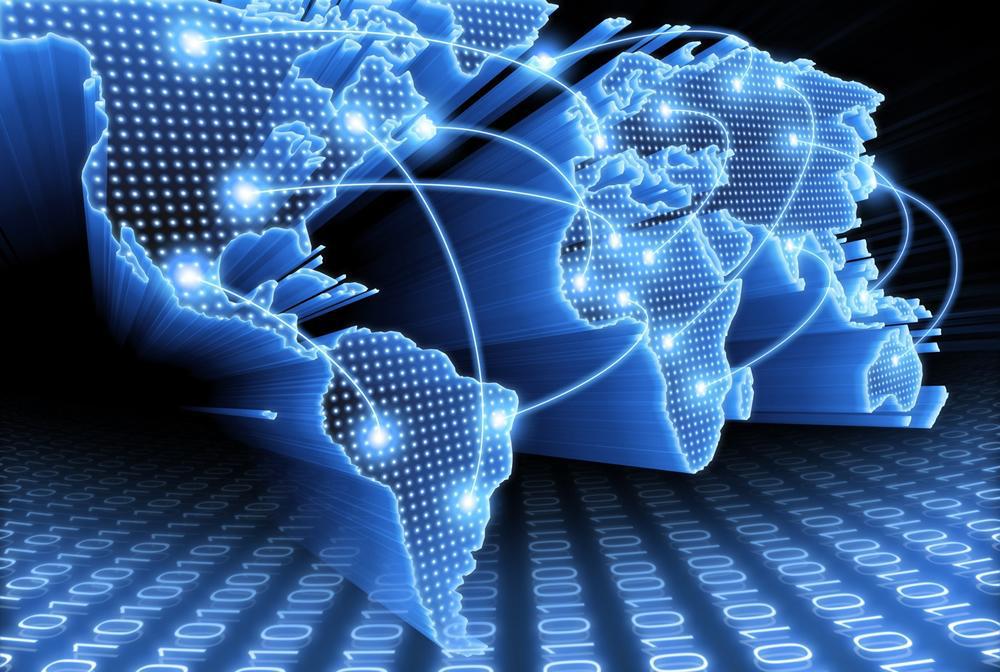
ดำเนินการตรวจสอบตามกำหนดเวลาและไม่ได้กำหนดไว้
ในการประเมินคุณภาพการบริการสาธารณะอาจมีการตรวจสอบเป็นระยะทั้งตามกำหนดเวลาและไม่ได้กำหนดไว้ การตรวจสอบตามแผนจะดำเนินการทั้งในสถานที่และการตรวจสอบเอกสาร ควรชี้แจงให้ชัดเจนว่ามีการตรวจสอบเอกสารอย่างน้อยปีละครั้ง และอาจขอเอกสารประกอบเพื่อดำเนินการได้
ตัวแทนของบริการที่เกี่ยวข้องสามารถตรวจสอบคุณภาพการบริการที่จัดทำโดยสถาบันของรัฐที่ไม่ได้กำหนดไว้ตามคำแนะนำของผู้นำของกระทรวงกิจการภายในหรือตามข้อร้องเรียนจากผู้สมัคร สำหรับการกระทำที่ผิดกฎหมายหรือปฏิบัติหน้าที่ไม่ดีตามที่ได้รับมอบหมาย กฎหมายปัจจุบันสหพันธรัฐรัสเซียกำหนดบทลงโทษสำหรับเจ้าหน้าที่
หลังจากดำเนินการตรวจสอบตามข้อร้องเรียนของผู้สมัครแล้ว ตัวแทนของหน่วยงานภายในที่ดำเนินการตรวจสอบจะต้องให้ข้อมูลเกี่ยวกับงานที่ดำเนินการและ มาตรการที่ใช้- ต้องให้ข้อมูลนี้ภายใน 30 วันหลังจากยื่นเรื่องร้องเรียน หากคุณเคยเจอมาแล้ว การละเมิดที่คล้ายกันฉันยินดีที่จะพูดคุยกับคุณในความคิดเห็นและแบ่งปันประสบการณ์ของตัวเอง
![]()
ขั้นตอนการพิจารณาเรื่องร้องเรียน
ผู้ยื่นคำขอสามารถยื่นเรื่องร้องเรียนได้หากฝ่าฝืนกำหนดเวลาในการลงทะเบียนคำขอหรือกำหนดเวลาในการให้บริการสาธารณะ หากผู้สมัครได้รับการปฏิเสธโดยเหตุที่กฎหมายบัญญัติไว้ หรือเมื่อเจ้าหน้าที่กำหนดให้ต้องชำระค่าธรรมเนียมที่ไม่ได้กำหนดไว้ในข้อบังคับ . การร้องเรียนจัดทำขึ้นตามเทมเพลตเดียวซึ่งสามารถดูแบบฟอร์มได้จากเว็บไซต์ทางการของหน่วยงานภายใน
มีการยื่นเรื่องร้องเรียนในระหว่างการเยี่ยมชมกระทรวงกิจการภายในเป็นการส่วนตัวหรือหลังจากส่งใบสมัครเป็นลายลักษณ์อักษร การอุทธรณ์สามารถทำได้นอกศาลหรือดำเนินการในระดับก่อนการพิจารณาคดี ระยะเวลาดำเนินการคือ 15 วันทำการ

ฉันจะลงทะเบียนบนพอร์ทัลได้อย่างไร?กosuslugi.ruถ้าฉันเป็นนิติบุคคล
ก่อนลงทะเบียนบนพอร์ทัล กosuslugi.ruในฐานะนิติบุคคล คุณในฐานะผู้จัดการ จะต้องผ่านการจดทะเบียนที่เหมาะสมในฐานะบุคคล
ขั้นตอนต่อไปคือการสร้างบัญชีของคุณ ซึ่งเราจะให้ความสนใจเป็นพิเศษในแต่ละขั้นตอน
เป็นสิ่งสำคัญอย่างยิ่งที่ทุกคนจะต้องรู้เรื่องนี้ กosuslugi.ruมีระดับบัญชีทีละขั้นตอนตามมา: แบบง่าย มาตรฐาน และแบบยืนยัน ถัดไป คุณต้องสร้างบัญชีที่ได้รับการยืนยันแล้ว ในการดำเนินการนี้ คุณจะต้องยืนยันตัวตนของคุณโดยการป้อนรหัสส่วนตัว ซึ่งคุณสามารถรับได้หลายวิธี
ขั้นตอนที่ 1 การลงทะเบียนล่วงหน้า
อีธาน 2. ป้อนข้อมูลส่วนบุคคลและตรวจสอบ
ขั้นตอนที่ 3 การยืนยันตัวตน
ขั้นตอนที่ 4 การจดทะเบียนนิติบุคคล
หากต้องการลงทะเบียนในพอร์ทัลบริการของรัฐ คุณจะต้อง:
- หนังสือเดินทาง (ต้องระบุรายละเอียดหนังสือเดินทาง);
- หนังสือรับรองการประกันบำนาญภาคบังคับ (SNILS หมายเลข 11 หลัก)
- โทรศัพท์มือถือหรืออีเมลส่วนตัว
หลังจากที่คุณได้เข้าสู่พอร์ทัลแล้ว gosuslugi.ruคุณต้องคลิกลิงก์ "การลงทะเบียน" ที่มุมขวาบนของเว็บไซต์
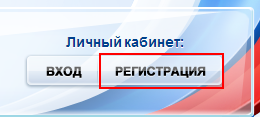 บริการสาธารณะ
บริการสาธารณะ
จากนั้นคุณจะถูกขอให้กรอกแบบฟอร์มลงทะเบียนซึ่งรวมถึงชื่อ นามสกุล หมายเลขโทรศัพท์ หรืออีเมลของคุณ
เรามาต่อกันที่ขั้นตอนแรกกันเลย
ขั้นตอนที่ 1 การลงทะเบียนล่วงหน้า
ในขั้นตอนนี้คุณจะต้องกรอกข้อมูลเพียง 3 ช่องเท่านั้น ได้แก่ นามสกุล ชื่อ หมายเลขโทรศัพท์มือถือ หรือที่อยู่อีเมล
 บริการสาธารณะ
บริการสาธารณะ
เมื่อกรอกแบบฟอร์มถูกต้องแล้วให้คลิกปุ่ม "ลงทะเบียน" หลังจากนั้นขั้นตอนการยืนยันหมายเลขโทรศัพท์มือถือหรืออีเมลของคุณจะตามมา
 บริการสาธารณะ
บริการสาธารณะ
หากคุณระบุหมายเลขโทรศัพท์มือถือในหน้าถัดไปในช่อง "รหัส" ให้ป้อนหมายเลขผสมที่ส่งถึงคุณเป็นข้อความ SMS ไปยังโทรศัพท์มือถือที่ระบุระหว่างการลงทะเบียน จากนั้นคลิกปุ่ม “ยืนยัน”
หากระบุรหัสอย่างถูกต้องและระบบยืนยันหมายเลขโทรศัพท์ของคุณแล้วในขั้นตอนต่อไปคุณจะต้องสร้างรหัสผ่านและตั้งผ่านแบบฟอร์มพิเศษโดยป้อนสองครั้ง ระวัง: รหัสผ่านนี้จะใช้ในการเข้าสู่บัญชีส่วนตัวของคุณ ดังนั้นจึงขอแนะนำอย่างยิ่งว่าอย่าใช้ตัวเลขหรือตัวอักษรผสมกัน
หากในระหว่างการลงทะเบียนคุณระบุที่อยู่อีเมลแทนหมายเลขโทรศัพท์มือถือ คุณจะต้องไปตามลิงก์จากจดหมายที่ระบบส่งไปยังกล่องอีเมลของคุณ จากนั้นจึงตั้งรหัสผ่านเพื่อเข้าสู่ระบบด้วย
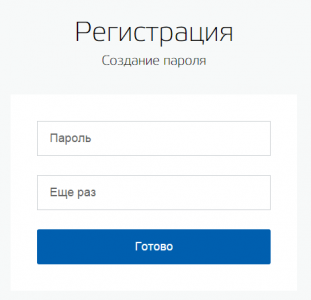 บริการสาธารณะ
บริการสาธารณะ
ยินดีด้วย! การลงทะเบียนบัญชีแบบง่ายเสร็จสมบูรณ์! ตอนนี้คุณสามารถใช้บริการของรัฐได้ในจำนวนจำกัด โดยไม่จำเป็นต้องยืนยันตัวตน พร้อมทั้งรับบริการอ้างอิงและข้อมูล
เพื่อให้คุณสามารถใช้พอร์ทัลบริการภาครัฐได้อย่างเต็มที่ คุณจะต้องกรอกข้อมูลส่วนบุคคลและยืนยันตัวตนของคุณ ซึ่งจะช่วยเพิ่มระดับบัญชีของคุณ เกี่ยวกับเรื่องนี้ เราจะคุยกันด้านล่าง.
 บริการสาธารณะ
บริการสาธารณะ
ขั้นตอนที่ 2 การป้อนข้อมูลส่วนบุคคลและตรวจสอบ
ทันทีหลังจากแจ้งการลงทะเบียนสำเร็จ ระบบจะนำคุณไปยังแบบฟอร์มกรอกข้อมูลส่วนตัว ได้แก่ ข้อมูลหนังสือเดินทาง และ ข้อมูลสนิลส์จึงต้องเตรียมเอกสารเหล่านี้ไว้ล่วงหน้า
 บริการสาธารณะ
บริการสาธารณะ
ขั้นตอนการยืนยันข้อมูลส่วนบุคคลนั้นง่ายดายและเกิดขึ้นใน 3 ขั้นตอน และบัญชีที่ได้รับการตรวจสอบแล้วก็มีข้อได้เปรียบอย่างมาก ด้วยเหตุนี้ คุณจึงสามารถใช้บริการทั้งหมดที่นำเสนอบนพอร์ทัลได้
ตามที่กล่าวไว้ข้างต้น คุณจะต้องมีหนังสือเดินทางและ SNILS ข้อมูลส่วนบุคคลควรกรอกอย่างระมัดระวังและถูกต้อง โดยรวมแล้วคุณต้องกรอกข้อมูลให้ครบ 12 ช่อง หลังจากนี้คุณจะต้องส่งข้อมูลที่ป้อนไปที่ ตรวจสอบอัตโนมัติโดยคลิกปุ่ม "ดำเนินการต่อ"
หลังจากกรอกแบบฟอร์มในขั้นตอนก่อนหน้า ข้อมูลส่วนบุคคลที่คุณระบุจะถูกส่งไปตรวจสอบอัตโนมัติไปยังกองทุนบำเหน็จบำนาญแห่งสหพันธรัฐรัสเซียและ Federal Migration Service
คุณจะสามารถเห็นผลลัพธ์ของการตรวจสอบนี้ได้ภายในไม่กี่นาที ใน กรณีพิเศษการตรวจสอบอาจใช้เวลานานพอสมควร แต่ก็เกิดขึ้นไม่บ่อยนัก หลังจาก ขั้นตอนนี้จะเสร็จสิ้นสำเร็จการแจ้งเตือนพร้อมผลการทดสอบจะถูกส่งไปยังโทรศัพท์มือถือหรือที่อยู่อีเมลของคุณ สถานะที่เกี่ยวข้องจะปรากฏบนเว็บไซต์ด้วย
ตอนนี้ หากต้องการใช้พอร์ทัลต่อไป คุณจะต้องเข้าสู่ระบบอีกครั้ง
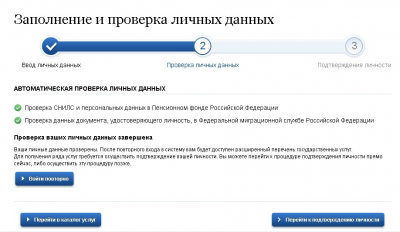 บริการสาธารณะ
บริการสาธารณะ
ยินดีด้วย! ขั้นตอนการลงทะเบียนเสร็จสมบูรณ์แล้ว! ตอนนี้คุณมีมาตรฐานแล้ว บัญชีและคุณสามารถใช้บริการได้จำกัด
หากรายการนี้ไม่มีสิ่งที่คุณลงทะเบียนบนพอร์ทัล นั่นหมายความว่าคุณต้องยืนยันตัวตนของคุณ!
ขั้นตอนที่ 3 การยืนยันตัวตน
เพื่อที่จะใช้พอร์ทัลบริการภาครัฐได้อย่างสมบูรณ์ คุณต้องมีบัญชีที่ได้รับการยืนยัน ขั้นตอนนี้เกี่ยวข้องกับการป้อนรหัสยืนยันส่วนตัวของคุณบนเว็บไซต์ ซึ่งได้รับเป็นการส่วนตัวด้วยวิธีใดวิธีหนึ่งที่มีให้
 บริการสาธารณะ
บริการสาธารณะ
มี 3 วิธีในการยืนยันตัวตนของคุณบนพอร์ทัล:
- การอุทธรณ์ส่วนบุคคล
วิธีการนี้เกี่ยวข้องกับการไปที่ศูนย์บริการเฉพาะซึ่งอาจเป็นสาขาของ Russian Post หรือสำนักงานของ Rostelecom
คุณสามารถยืนยันตัวตนของคุณด้วยวิธีนี้ได้ตลอดเวลาโดยไม่ต้องรอ เพียงเข้าไปที่รายชื่อศูนย์ที่นำเสนอบนเว็บไซต์ คุณจะต้องแสดงเอกสารที่ระบุไว้ในขั้นตอนการป้อนข้อมูลส่วนบุคคล (หนังสือเดินทางของพลเมืองของสหพันธรัฐรัสเซียหรืออื่น ๆ )
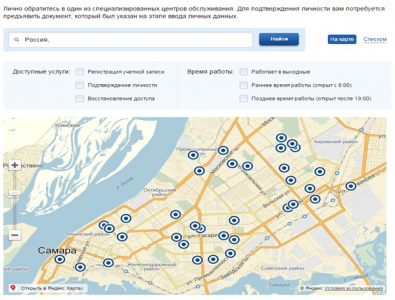 บริการสาธารณะ
บริการสาธารณะ
ศูนย์กลางดังกล่าวจะถูกระบุด้วยจุดบนแผนที่ คลิกเพื่อดูข้อมูลของแต่ละศูนย์
- ผ่านทางโพสต์รัสเซีย
ในกรณีนี้ จดหมายพร้อมรหัสยืนยันตัวตนจะถูกส่งไปยังที่อยู่ทางไปรษณีย์ที่คุณระบุ ตัวอย่างของจดหมายดังกล่าวและเนื้อหาสามารถดูได้ด้านล่าง นอกจากนี้เรายังทราบด้วยว่ารหัสนั้นถูกส่งทางไปรษณีย์ลงทะเบียนนั่นคือคุณจะได้รับการแจ้งเตือนในกล่องจดหมายของคุณเพื่อรับรหัสที่ที่ทำการไปรษณีย์รัสเซียซึ่งคุณจะต้องแสดงเอกสารประจำตัวและการแจ้งเตือน เวลาจัดส่งโดยเฉลี่ยสำหรับจดหมายคือประมาณสองสัปดาห์นับจากเวลาที่ส่ง
หลังจากได้รับรหัสโดยใช้วิธีการเหล่านี้ คุณจะต้องป้อนรหัสในช่องพิเศษในหน้าข้อมูลส่วนบุคคลหลักของบัญชีส่วนบุคคลของคุณหรือในหน้ายืนยันตัวตน
ไปที่หน้าแก้ไขข้อมูลส่วนบุคคลแล้วคลิกลิงก์ "ยืนยันตัวตนของคุณ"
หากป้อนรหัสยืนยันตัวตนและยืนยันสำเร็จแล้ว บริการทั้งหมดบนพอร์ทัลจะพร้อมให้คุณใช้งานและโลโก้ของบัญชีที่ยืนยันแล้วจะปรากฏบนหน้าบัญชีส่วนตัวของคุณ! คุณจะได้รับการแจ้งเตือนทาง SMS เกี่ยวกับความสำเร็จของกระบวนการ
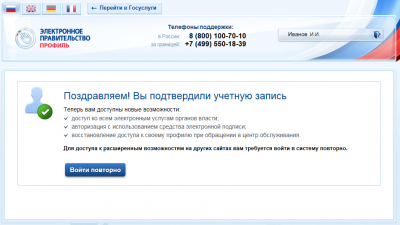 บริการสาธารณะ
บริการสาธารณะ
นอกจากนี้ยังมีวิธีการยืนยันตัวตนของคุณโดยใช้ ลายเซ็นอิเล็กทรอนิกส์หรือบัตรอิเล็กทรอนิกส์สากล. ก่อนที่จะใช้ลายเซ็นอิเล็กทรอนิกส์ คุณต้องติดตั้งปลั๊กอินของเว็บเบราว์เซอร์บนคอมพิวเตอร์ของคุณเพื่อทำงานกับเครื่องมือลายเซ็นอิเล็กทรอนิกส์ สามารถดาวน์โหลดได้จาก: https://esia.gosuslugi.ru/sia-web/plugin/upload/Index.spr
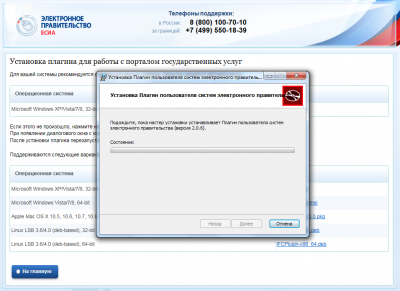 บริการสาธารณะ
บริการสาธารณะ
หากคุณใช้เบราว์เซอร์ Internet Explorer จะต้องเพิ่มที่อยู่ https://esia.gosuslugi.ru ลงในรายการเว็บไซต์ที่เชื่อถือได้ มิฉะนั้น คุณจะไม่สามารถลงทะเบียนในพอร์ทัลบริการภาครัฐได้
ในการดำเนินการนี้ ให้เปิดเบราว์เซอร์ จากนั้นเลือกรายการเมนู "เครื่องมือ" จากนั้นเลือก "ตัวเลือกอินเทอร์เน็ต" จากนั้นเลือกแท็บ "ความปลอดภัย" และไฮไลต์รายการ "ไซต์ที่เชื่อถือได้"
 บริการสาธารณะ
บริการสาธารณะ
จากนั้นคุณต้องเข้าสู่เว็บไซต์ gosuslugi.ru ในรายการเว็บไซต์ที่เชื่อถือได้ โดยคลิกที่ปุ่ม “โหนด” และยกเลิกการเลือก “ต้องมีการยืนยันเซิร์ฟเวอร์ (https:) สำหรับโหนดทั้งหมดในโซนนี้” ในบรรทัด "เพิ่มโหนดไปยังโซน" ให้ป้อนที่อยู่เว็บไซต์ https://esia.gosuslugi.ru
 บริการสาธารณะ
บริการสาธารณะ
หากการดำเนินการเหล่านี้ไม่เสร็จสมบูรณ์ จะเกิดข้อผิดพลาดเมื่อทำงานกับพอร์ทัล
 บริการสาธารณะ
บริการสาธารณะ
หากติดตั้งปลั๊กอินและการตั้งค่าถูกต้อง หน้าต่างจะปรากฏขึ้นเพื่อขอให้คุณเลือกลายเซ็นอิเล็กทรอนิกส์เพื่อยืนยันบัญชีผู้ใช้
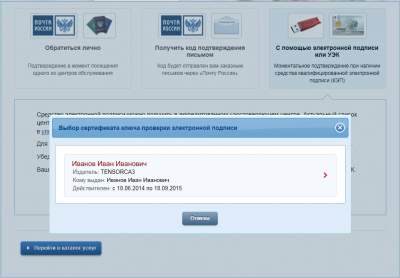 บริการสาธารณะ
บริการสาธารณะ
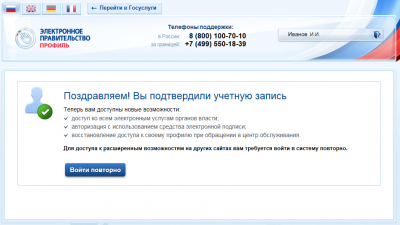 บริการสาธารณะ
บริการสาธารณะ
ขั้นตอนที่ 4 การจดทะเบียนนิติบุคคล
ลงทะเบียนองค์กรบนพอร์ทัล gosuslugi.ruเฉพาะหัวหน้าองค์กรหรือบุคคลที่มีสิทธิดำเนินการโดยไม่ต้องมีหนังสือมอบอำนาจเท่านั้นที่สามารถทำได้ นี่เป็นเพราะความจริงที่ว่าในระหว่างกระบวนการลงทะเบียนของนิติบุคคลจะมีการตรวจสอบเพื่อดูว่าข้อมูลเกี่ยวกับผู้จัดการที่ใช้ในการลงทะเบียนบนพอร์ทัล gosuslugi.ru ตรงกับข้อมูลที่มีอยู่ในทะเบียน Unified State ของนิติบุคคลหรือไม่ (ทะเบียนนิติบุคคลแบบครบวงจร)
หากได้รับใบรับรองคีย์การตรวจสอบลายเซ็นอิเล็กทรอนิกส์ที่ผ่านการรับรองในนามของพนักงานคนอื่นขององค์กร การตรวจสอบนี้จะไม่ผ่านและจะไม่สามารถลงทะเบียนได้
หลังจากการลงทะเบียนเสร็จสิ้น ผู้จัดการสามารถให้สิทธิ์เพิ่มเติมแก่พนักงานแต่ละคนได้ เช่น สิทธิ์ของผู้ดูแลระบบโปรไฟล์ขององค์กร หรือสิทธิ์ของผู้เชี่ยวชาญที่ได้รับอนุญาตขององค์กรในการเข้าถึงเว็บไซต์จัดซื้อจัดจ้างของรัฐบาล 223-FZ.
ในการลงทะเบียนองค์กร คุณต้องลงชื่อเข้าใช้บัญชีของหัวหน้าองค์กรนี้และดำเนินการแก้ไขโปรไฟล์ต่อไป
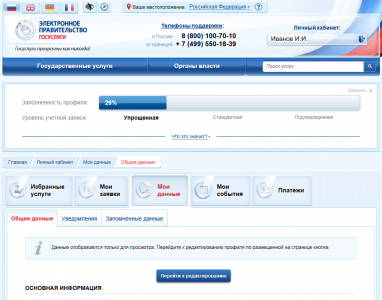 บริการสาธารณะ
บริการสาธารณะ
 บริการสาธารณะ
บริการสาธารณะ
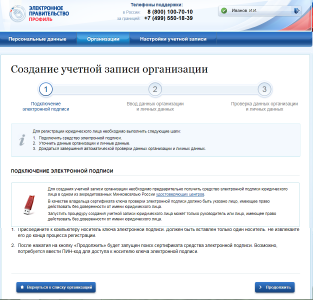 บริการสาธารณะ
บริการสาธารณะ
หากต้องการลงทะเบียนต่อ คุณต้องเชื่อมต่อเครื่องมือลายเซ็นอิเล็กทรอนิกส์เข้ากับคอมพิวเตอร์ของคุณ การตั้งค่าคอมพิวเตอร์เพื่อใช้ลายเซ็นอิเล็กทรอนิกส์มีอธิบายไว้ข้างต้นในหัวข้อการลงทะเบียนบุคคล
 บริการสาธารณะ
บริการสาธารณะ
บนหน้าที่เปิดขึ้น ให้ทำเครื่องหมายรายการแรกแล้วคลิกถัดไป หน้าต่างการเลือกใบรับรองจะเปิดขึ้น โดยคุณจะต้องเลือกใบรับรองที่ติดตั้งแล้วคลิกตกลง
 บริการสาธารณะ
บริการสาธารณะ
ในขั้นตอนต่อไป ข้อมูลพื้นฐานจะถูกอ่านจากลายเซ็นดิจิทัลของคุณ - ชื่อองค์กร ชื่อเต็ม และอื่นๆ
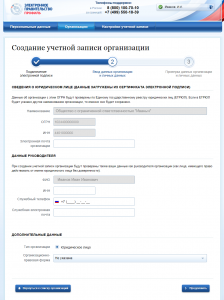 บริการสาธารณะ
บริการสาธารณะ
คุณจะต้องระบุแบบฟอร์มทางกฎหมาย วันเกิด เพศ อีเมลไม่จำเป็นต้องระบุหมายเลขโทรศัพท์ของคุณ และคลิก "ถัดไป"
 บริการสาธารณะ
บริการสาธารณะ
หากทุกอย่างเป็นไปด้วยดีระบบจะแจ้งให้คุณทราบมิฉะนั้นข้อความเกี่ยวกับข้อผิดพลาดจะปรากฏขึ้น
ใช้บริการเพื่อค้นหาบริการภาครัฐที่ต้องการของกองทุนประกันสังคมแห่งสหพันธรัฐรัสเซีย
(หรือไปที่ส่วน "บริการสาธารณะ" จากนั้นไปที่: "บริการทั้งหมด" (ตามแผนก) / "กระทรวงแรงงานและการคุ้มครองทางสังคมของสหพันธรัฐรัสเซีย" / "กองทุนประกันสังคมของสหพันธรัฐรัสเซีย" เลือกที่ต้องการ บริการสาธารณะของกองทุนจากรายการและคลิก "รับบริการ")

สมัครสมาชิกบล็อกของฉัน ( –
เราเปิดเว็บไซต์และค้นหาปุ่มบนเว็บไซต์ การลงทะเบียน คลิกที่มันแล้วเราจะไปที่หน้าลงทะเบียนผู้ใช้บนเว็บไซต์
เลือกบุ๊กมาร์ก นิติบุคคล.
ในการทำงานกับไซต์คุณต้องมีโปรแกรมเสริมโดยที่ไม่สามารถทำงานกับลายเซ็นดิจิทัลได้
ในการทำเช่นนี้ในหน้านี้เราจะพบคำว่า ปลั๊กอิน ดาวน์โหลด ติดตั้ง การติดตั้งปลั๊กอินจะไม่ทำให้เกิดปัญหาใด ๆ เนื่องจากในตัวช่วยสร้างการติดตั้งปลั๊กอินคุณต้องไม่เปลี่ยนแปลงทุกอย่างและเพียงคลิกที่ปุ่มถัดไปจนกระทั่งติดตั้ง
จากนั้นกลับไปที่หน้าลงทะเบียนและคลิกที่ปุ่มถัดไป
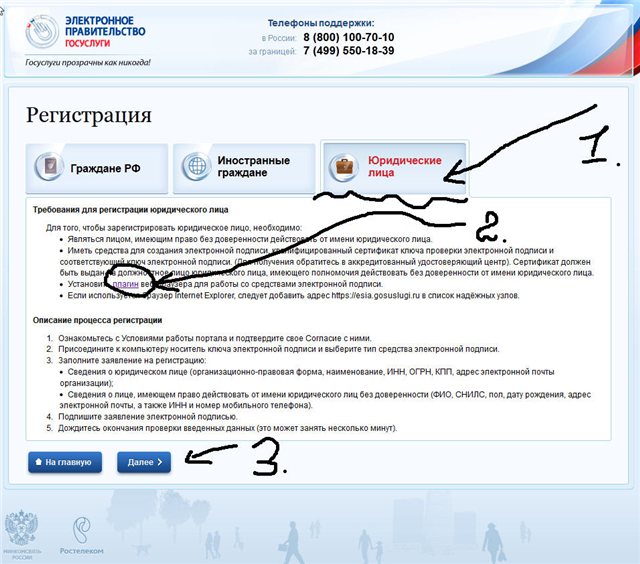
ในหน้าต่างถัดไป ให้ทำเครื่องหมายในช่องยืนยันแล้วคลิกถัดไป
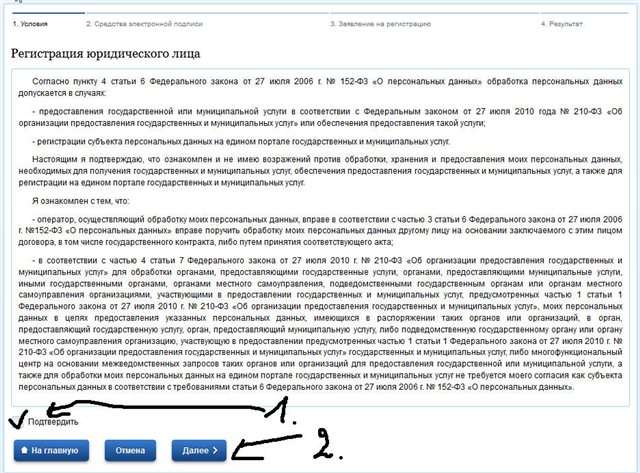
ทำเครื่องหมายรายการแรกตามภาพแล้วคลิกถัดไป และที่นี่อาจจะมีปัญหาคอขวด
ในความเป็นจริงมันเกิดขึ้นที่หน้าต่างสำหรับเลือกใบรับรองที่ติดตั้งบนคอมพิวเตอร์ของคุณซ่อนอยู่หลังหน้าต่างเบราว์เซอร์ ดังนั้นคุณต้องทำให้หน้าต่างนี้ใช้งานได้และเลือกใบรับรองที่ติดตั้งแล้วคลิกตกลง

ในขั้นตอนถัดไป หน้าต่างการลงทะเบียน ข้อมูลหลักจะถูกดึงมาจากลายเซ็นดิจิทัลของคุณ เช่น ชื่อองค์กรชื่อเต็ม ฯลฯ
คุณจะต้องระบุรูปแบบทางกฎหมายขององค์กร วันเกิด เพศ อีเมล หมายเลขโทรศัพท์หรือไม่ก็ได้ จดหมายเลข captcha ออกแล้วคลิกถัดไป
หากทุกอย่างดำเนินไปโดยไม่มีปัญหาใดๆ คุณจะได้รับแจ้งผลทันที แต่หากมีสิ่งผิดปกติเกิดขึ้น จะมีข้อความแสดงที่ด้านบนของเพจว่าคุณไม่ถูกต้อง
(แสดงความเห็นบน)
บทความใหม่
- การนำเสนอพืชสมุนไพรในบทเรียนชีววิทยา ในหัวข้อ การนำเสนอเรื่องพืชสมุนไพร
- เนื้อหาและความสำคัญของการนำเสนองบประมาณ
- การนำเสนอในหัวข้อ "สารอนินทรีย์" การนำเสนอสารอนินทรีย์
- บทความเป็นภาษาอังกฤษ 5,000 ตัวอักษร
- บริเตนใหญ่ในช่วงปลายยุควิคตอเรียน การประชุมเชิงปฏิบัติการของโลกกำลังกลายเป็นเรื่องในอดีตหมายความว่าอย่างไร
- เรื่องราวเกี่ยวกับการเรียนที่ Moscow Conservatory
- การนำเสนอในหัวข้อไอน์สไตน์
- ไวรัส Epstein-Barr: อาการและการรักษาอาการในเด็ก การตั้งค่าสุขภาพ ไวรัส Epstein Barr
- สิ่งที่ไม่ควรทำกับเสียงมดลูก
- คำอธิษฐานสลาฟ-สรรเสริญ สลาฟโบราณสรรเสริญเทพเจ้า
บทความยอดนิยม
- เช่นเดียวกับรำข้าว บ่งชี้ในการใช้งาน
- วิตามินดีและการเพิ่มฮอร์โมนเพศชายในผู้ชาย: การทบทวนยา
- Porphyria - โรคที่ทำให้คุณกลายเป็นแวมไพร์
- จะทำอย่างไรให้เมาเข้านอน สะอึกสะอื้นและทำให้คุณรู้สึกตัว
- ปีจอ – จะฉลองอะไรและจะทำอาหารอะไร?
- แผนการสอนนกเด้าลมเรื่องโลกรอบตัวเรา (กลุ่มกลาง) ในหัวข้อ
- นิทานสั้นสำหรับเด็กเกี่ยวกับความดี
- เทพนิยายเรื่อง "ขนมปังอุ่น" ของ K. G. Paustovsky สอนอะไร? ขนมปังอุ่นของ Paustovsky สอนเกี่ยวกับอะไร?
- การต่อสู้กับการติดยาเสพติดในรัสเซีย เพื่อต่อสู้กับการติดยาเสพติด
- การติดยาและวิธีการต่อสู้กับมัน มาตรการพื้นฐานในการต่อสู้กับการติดยา
